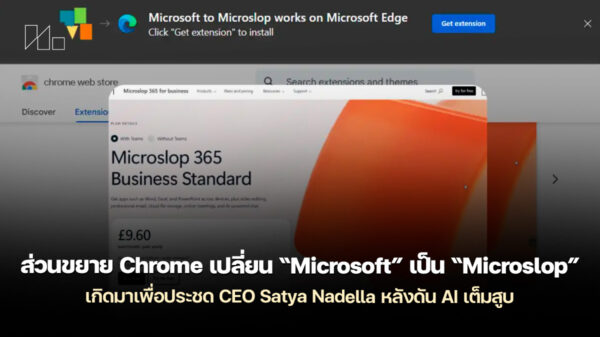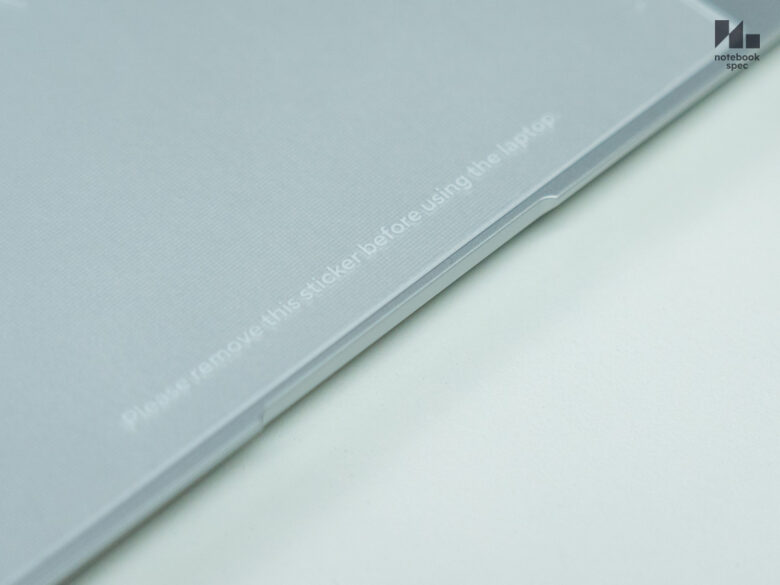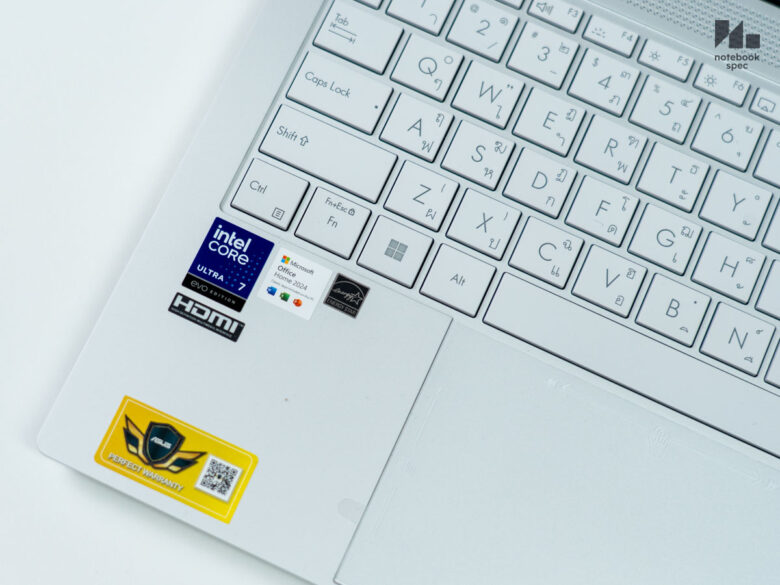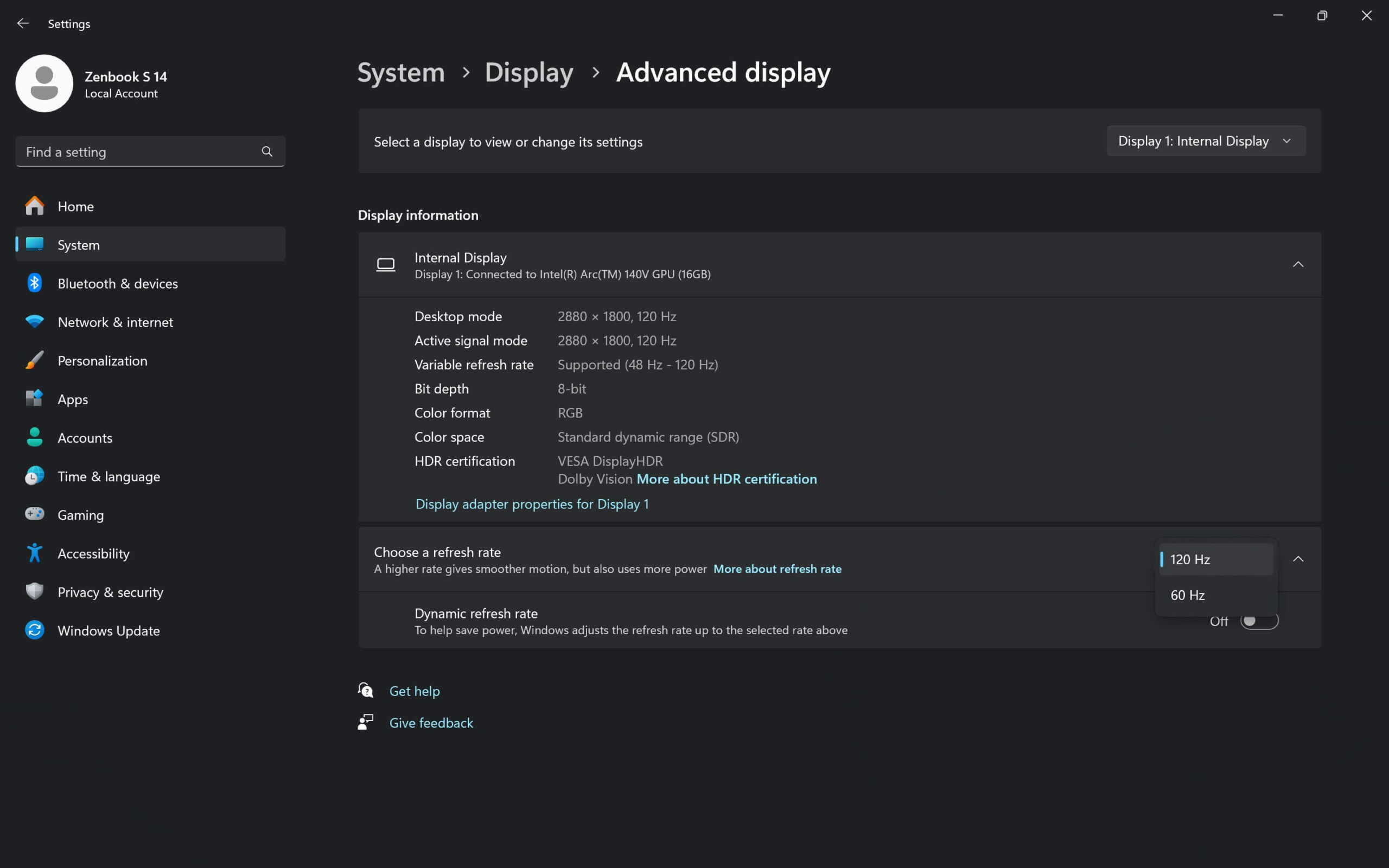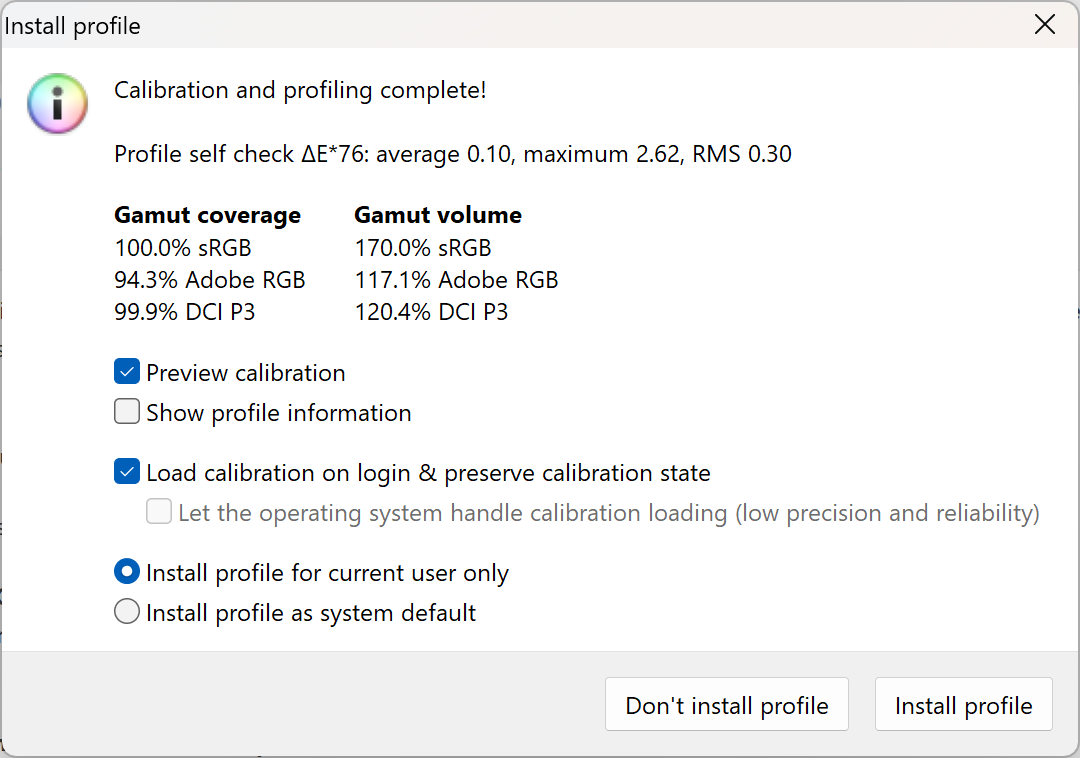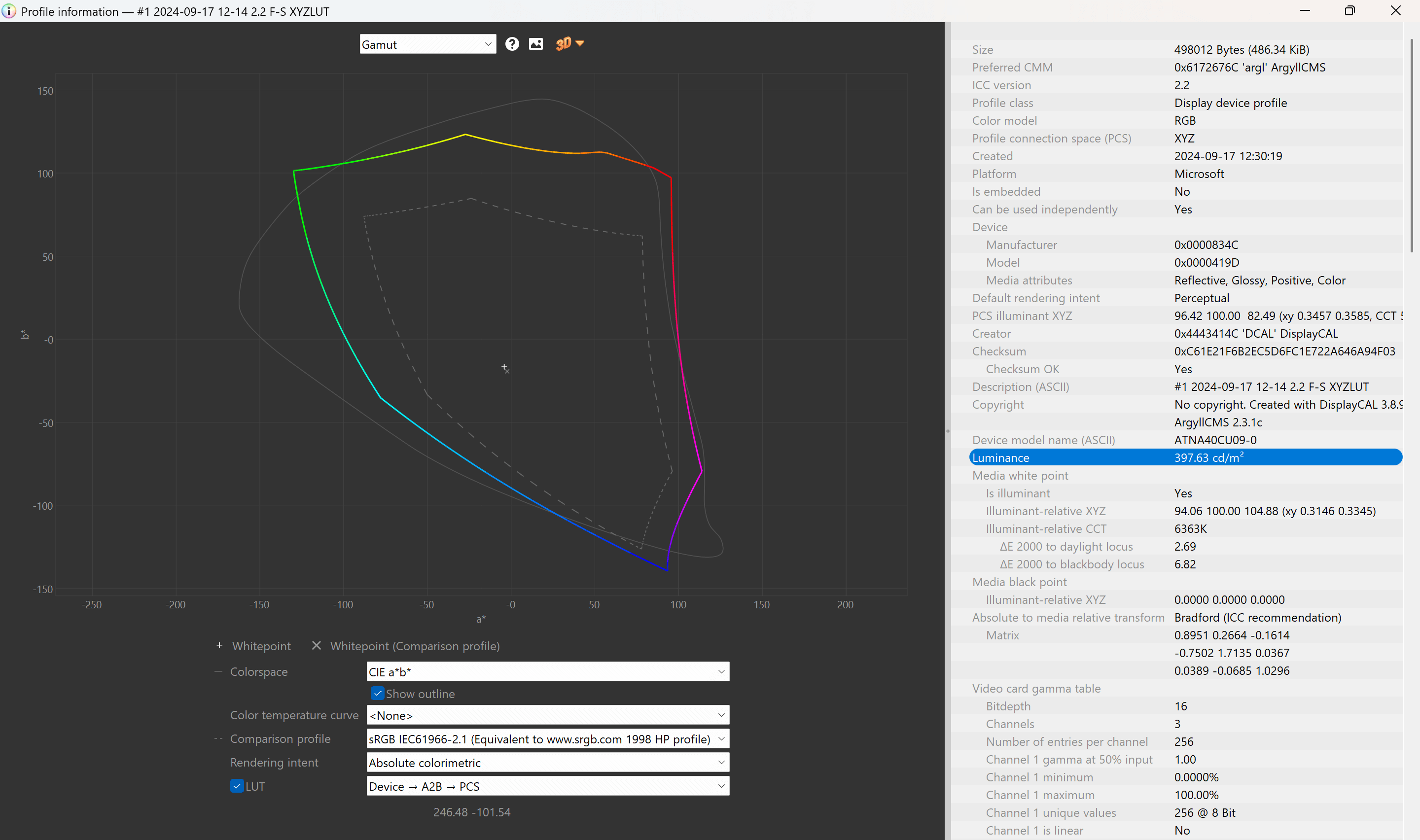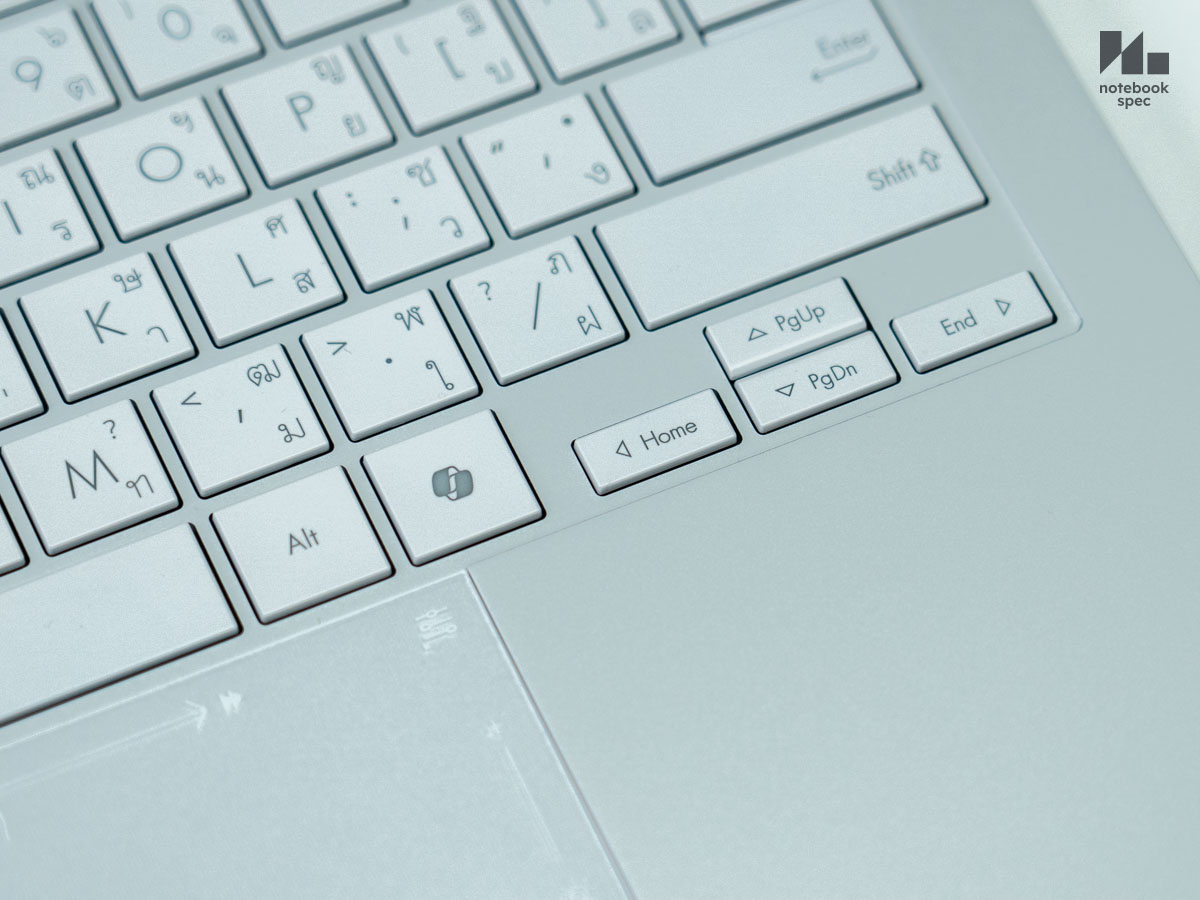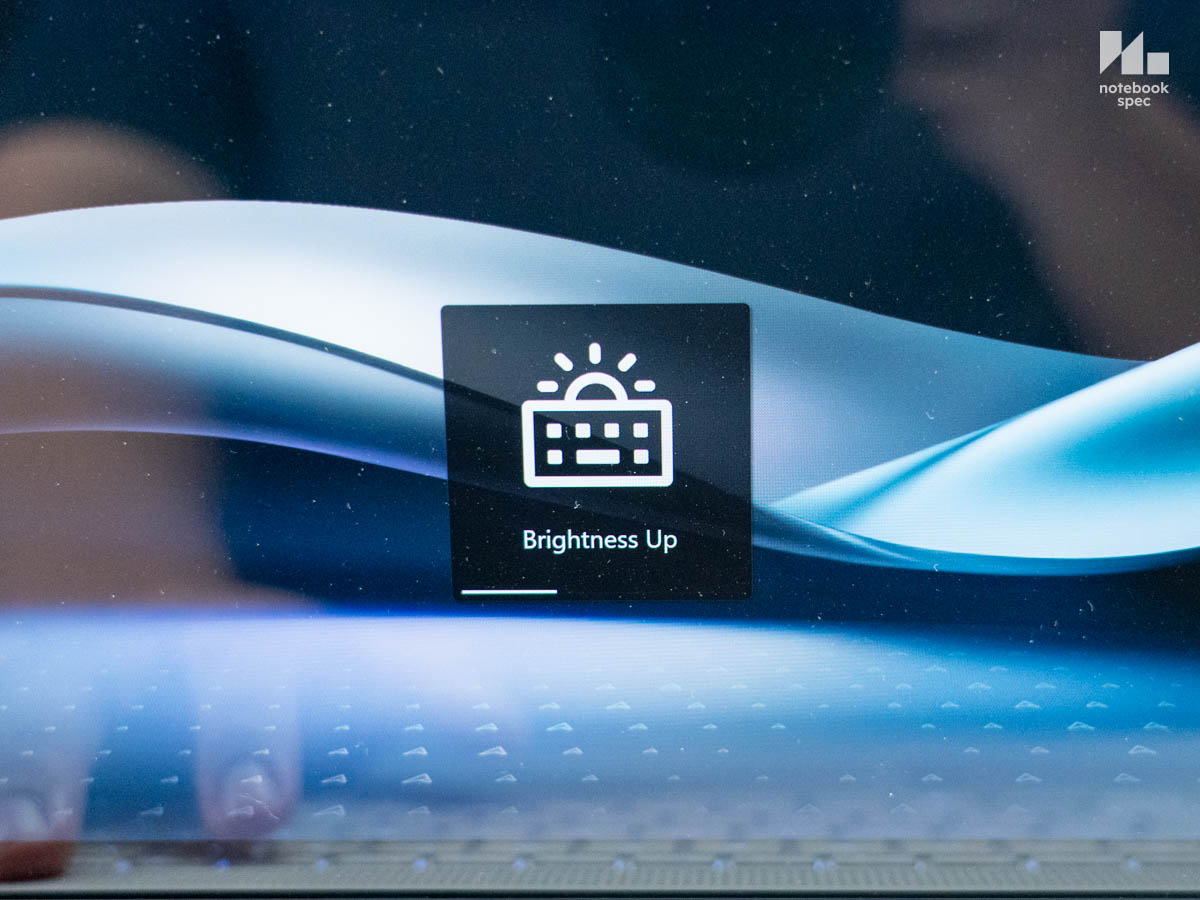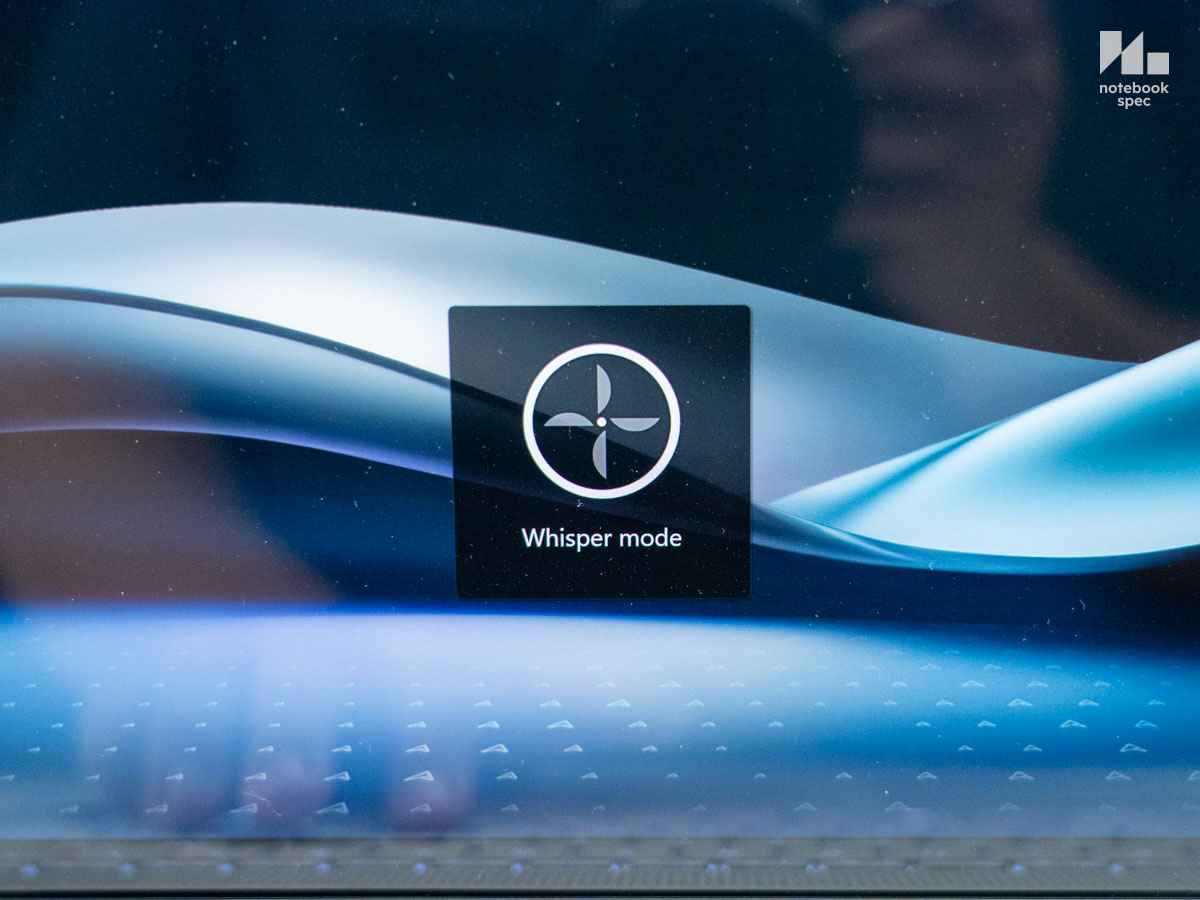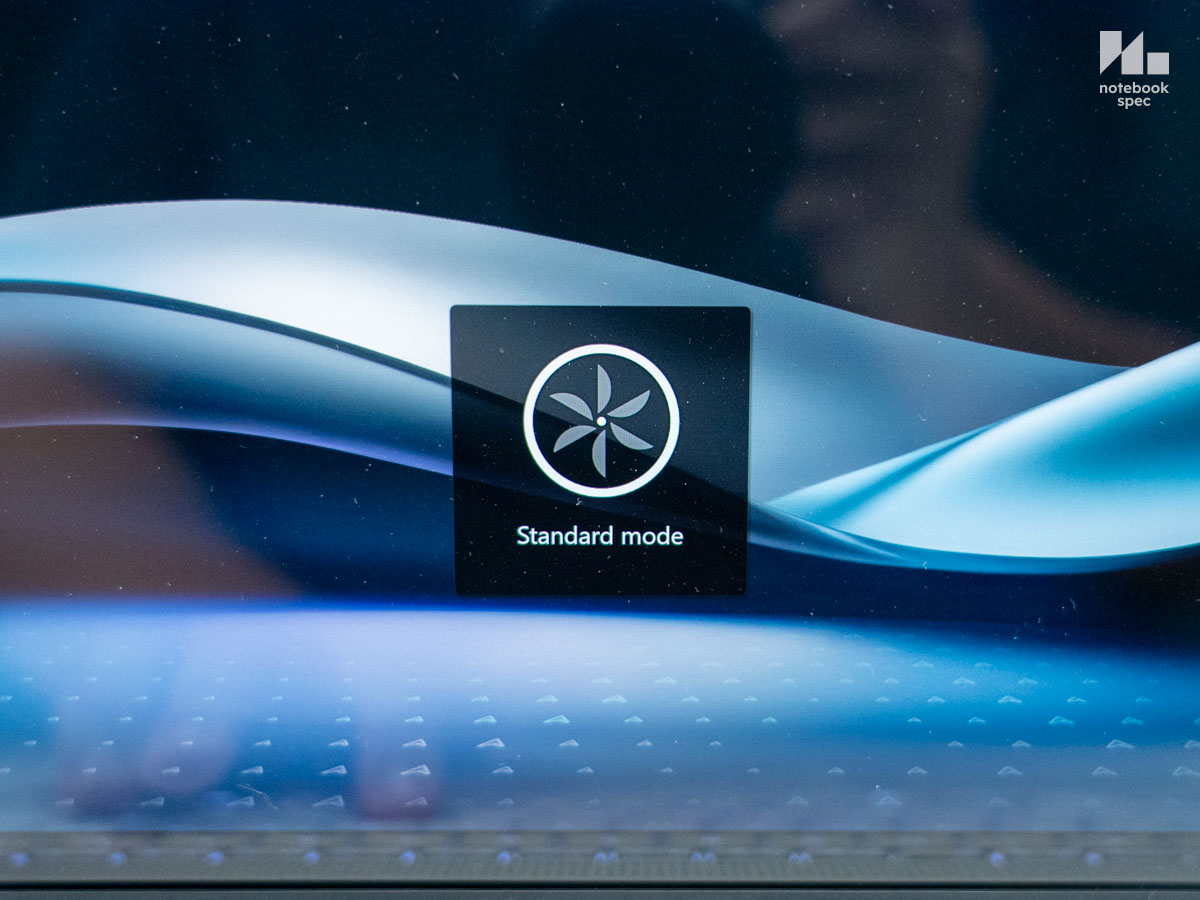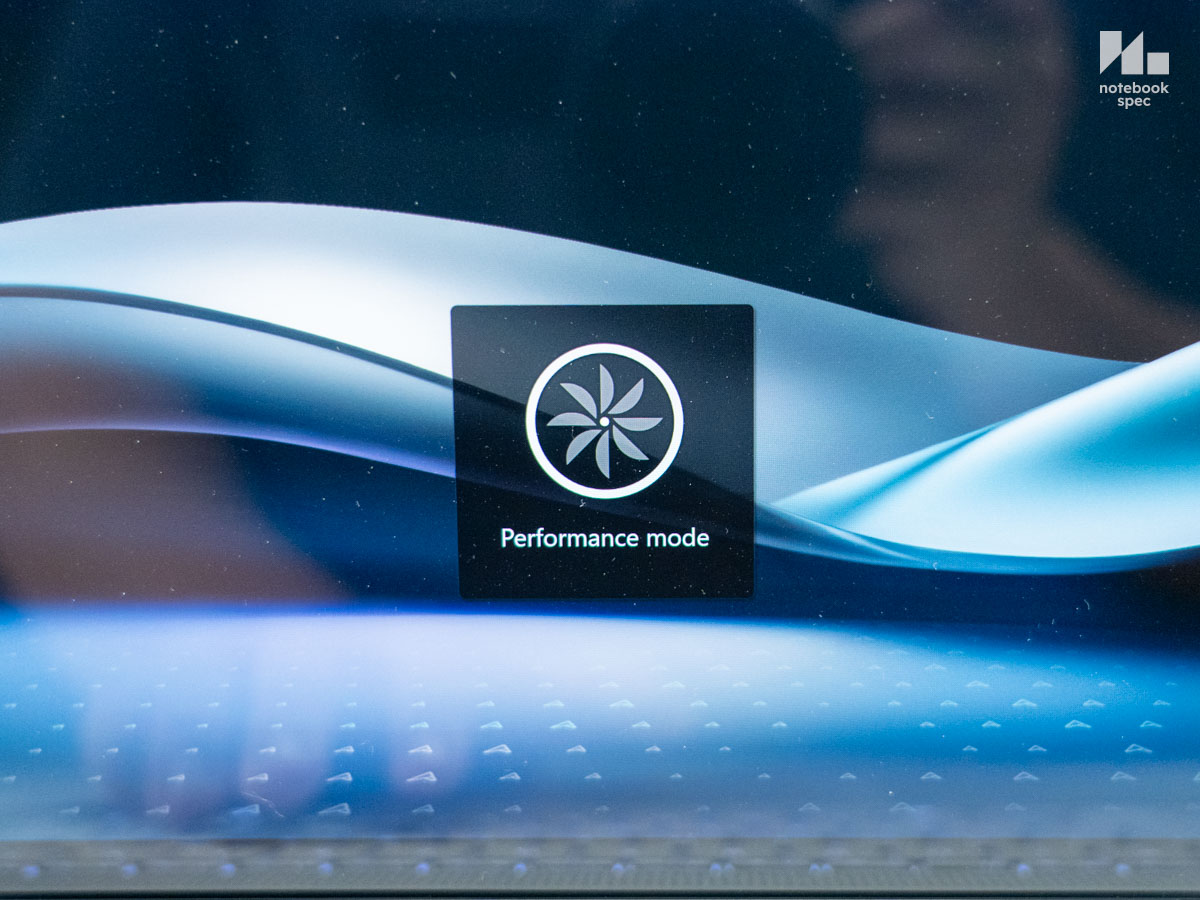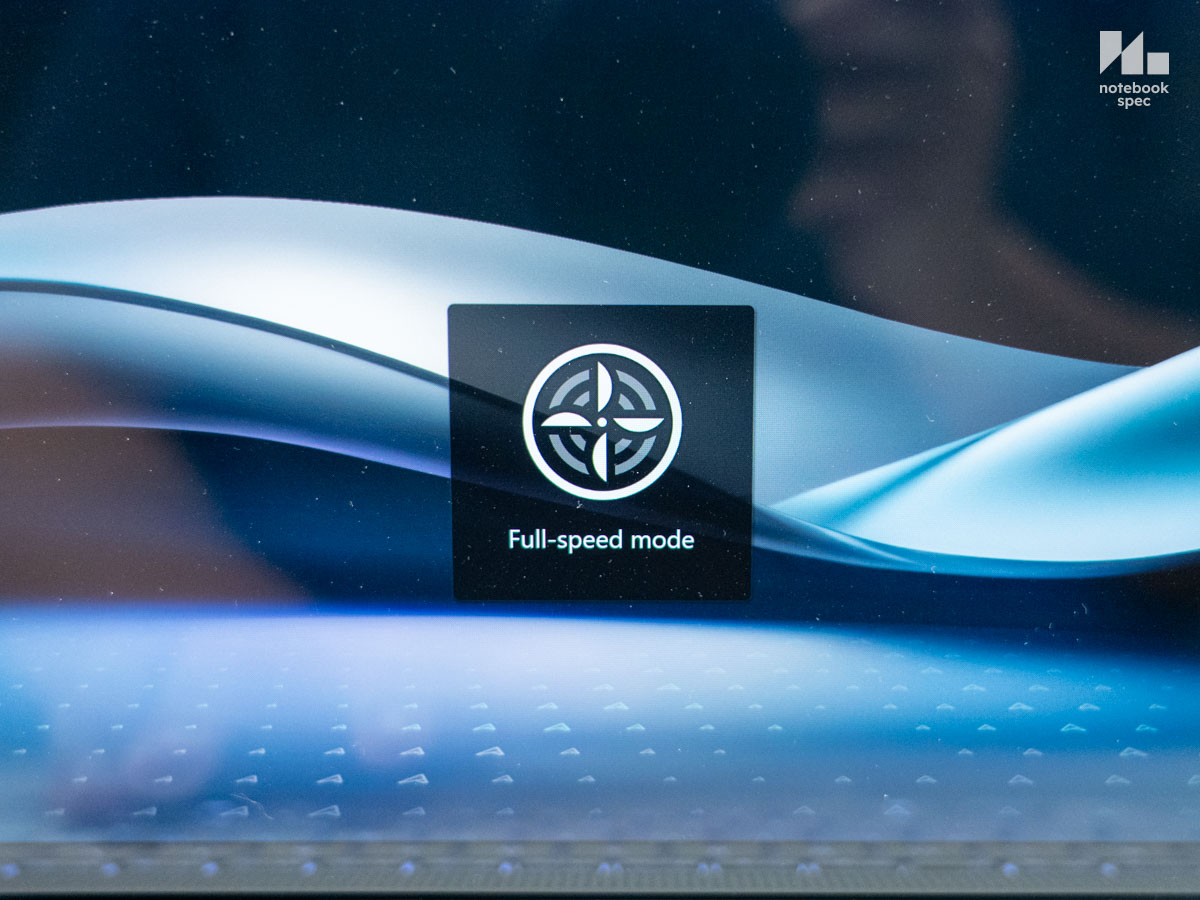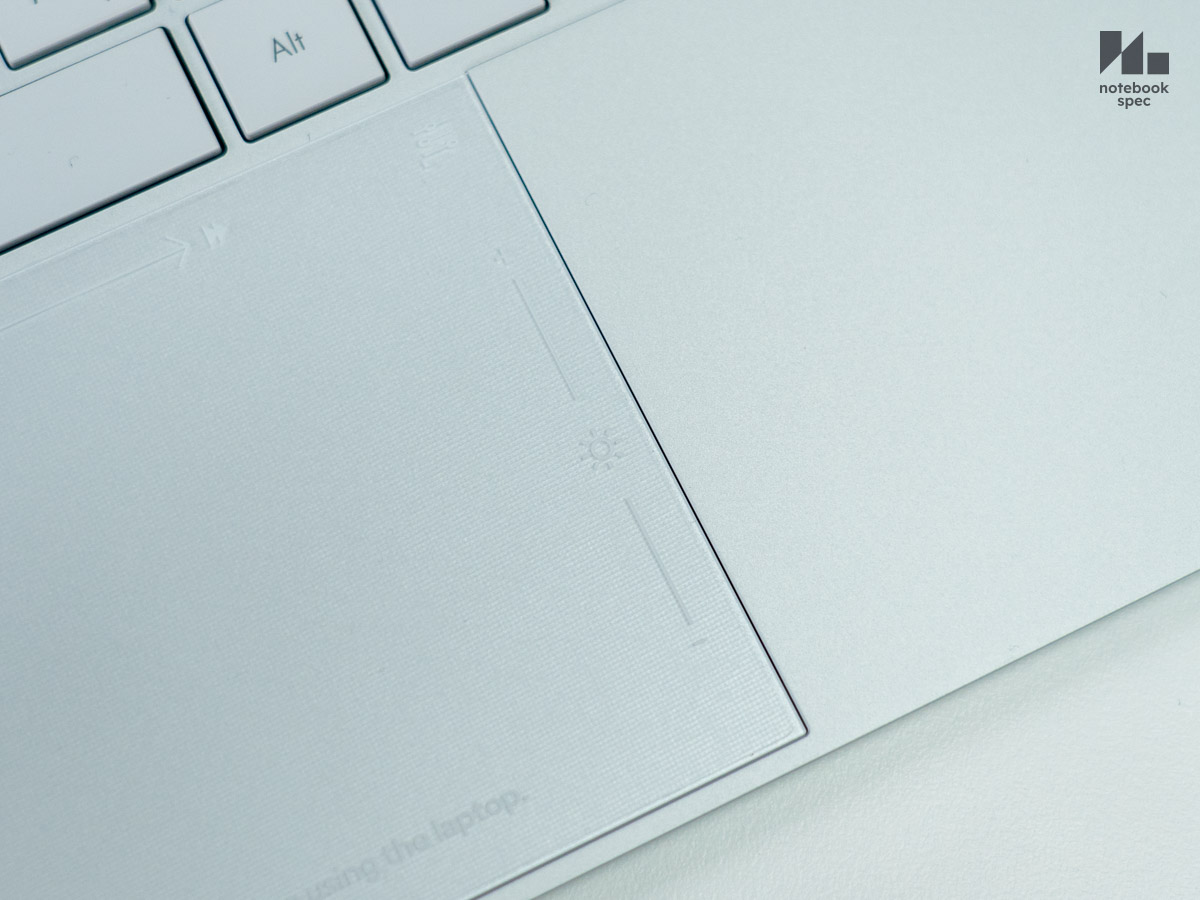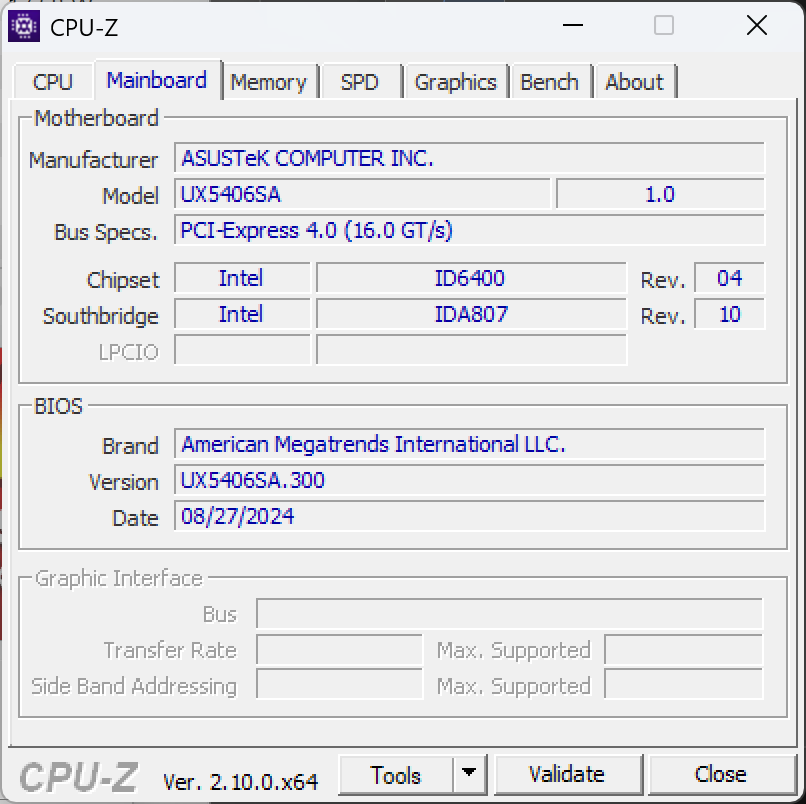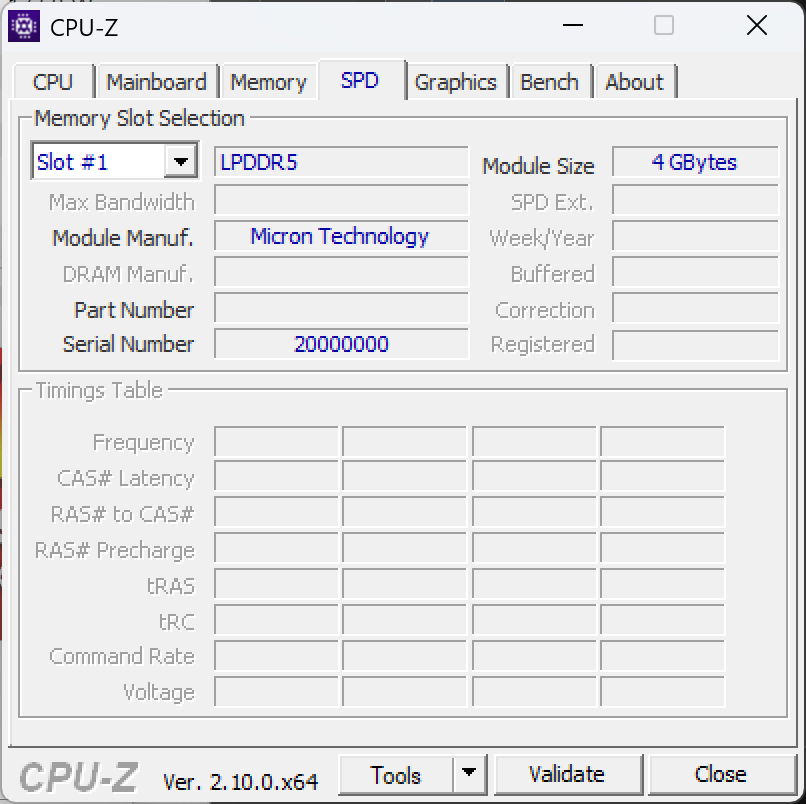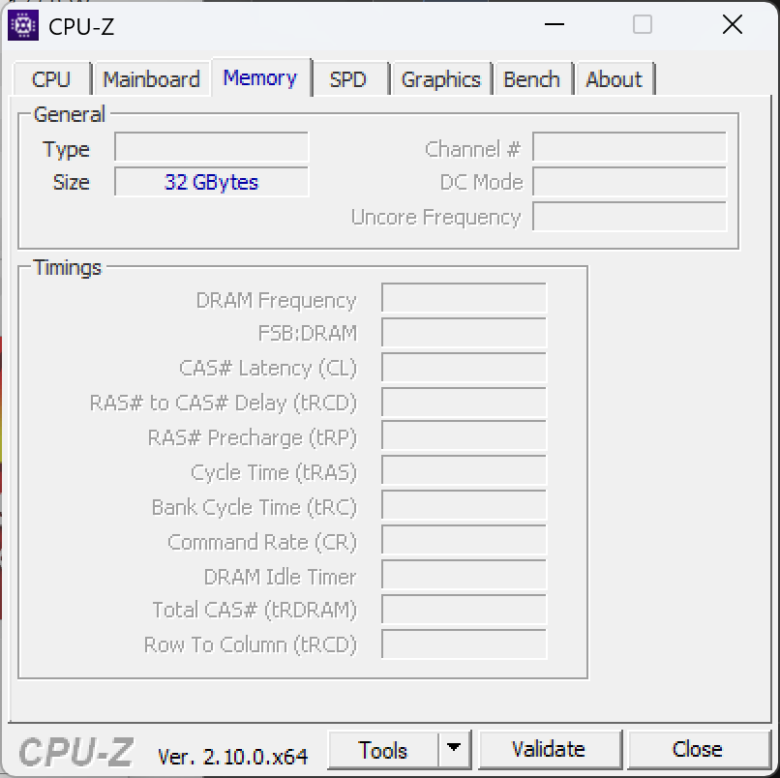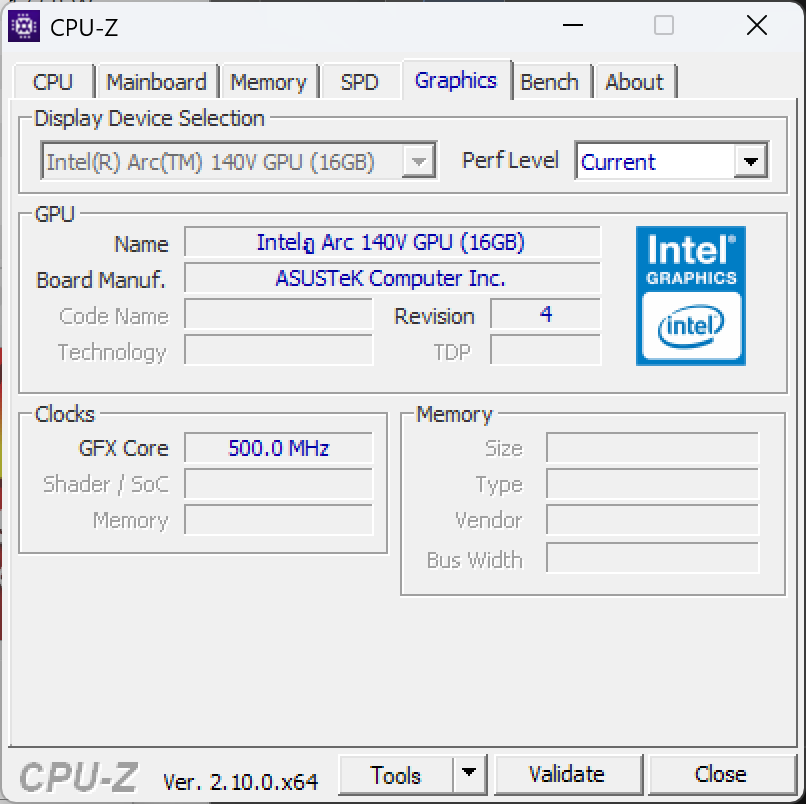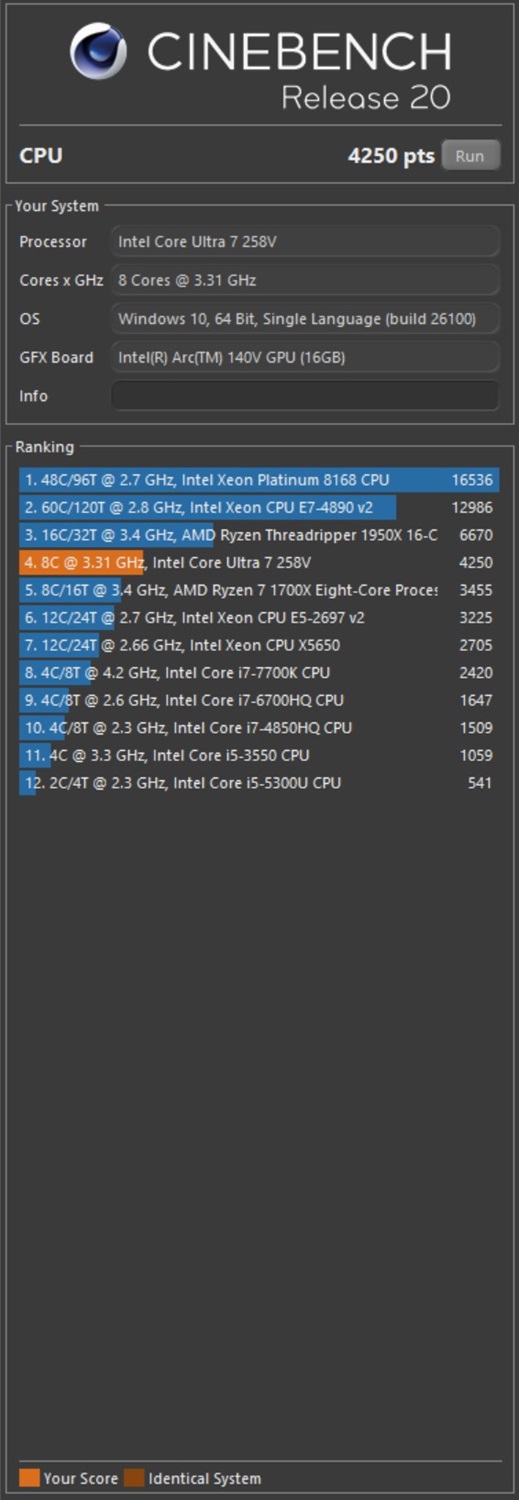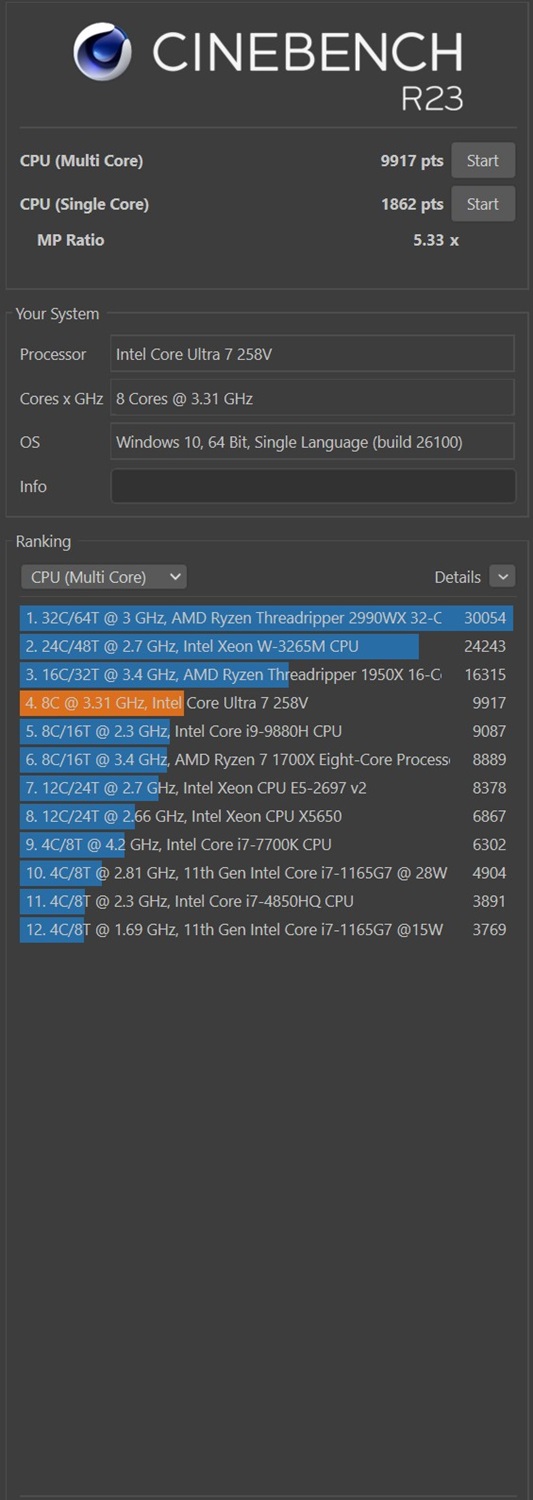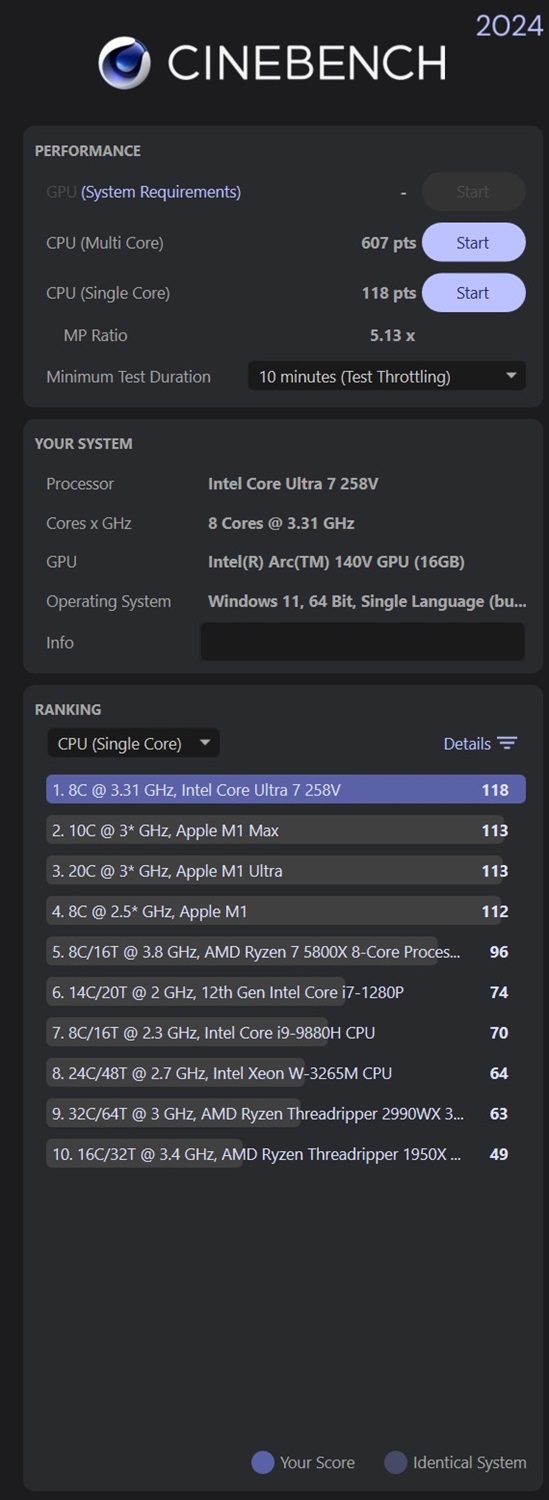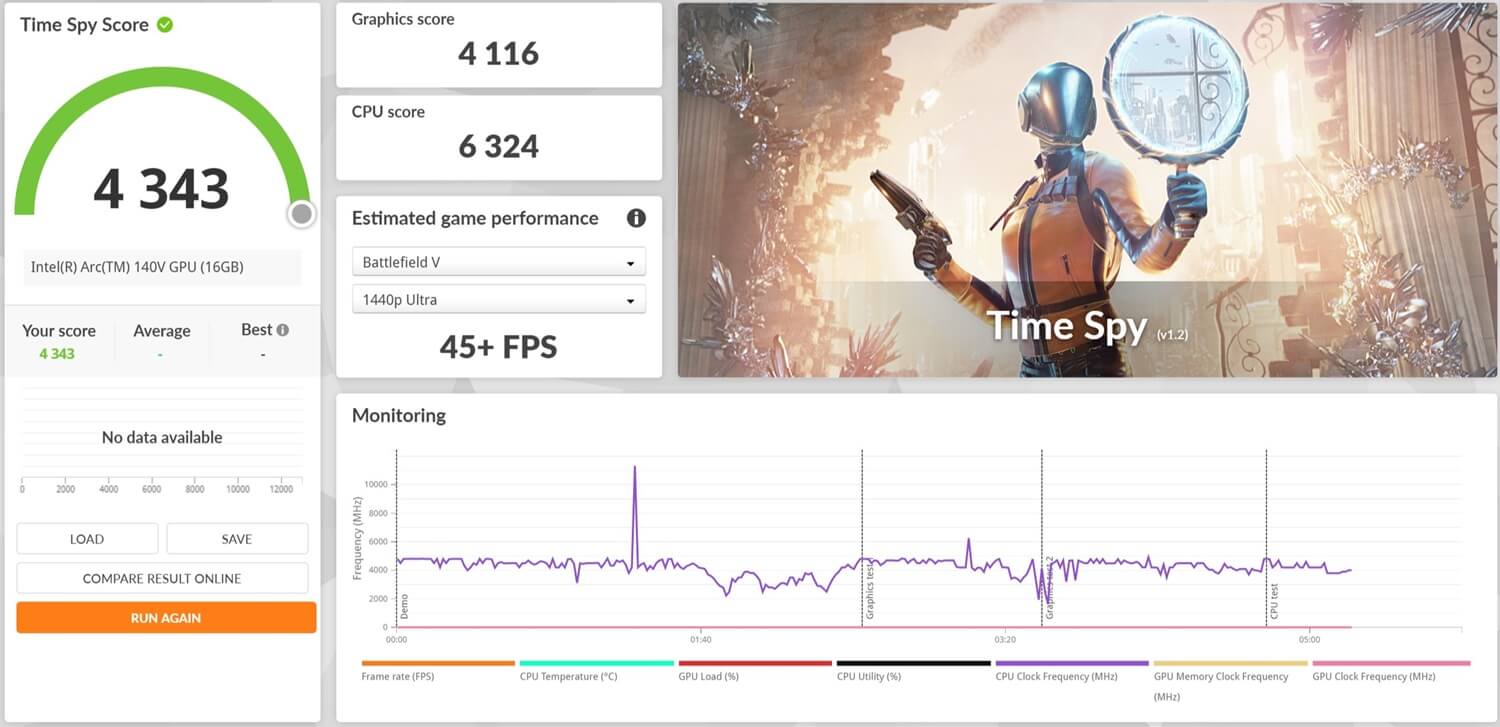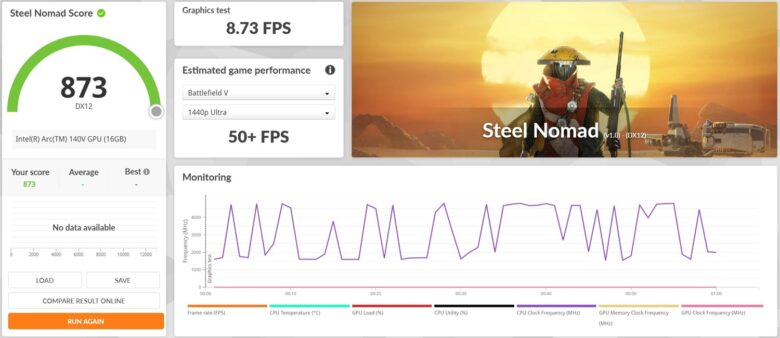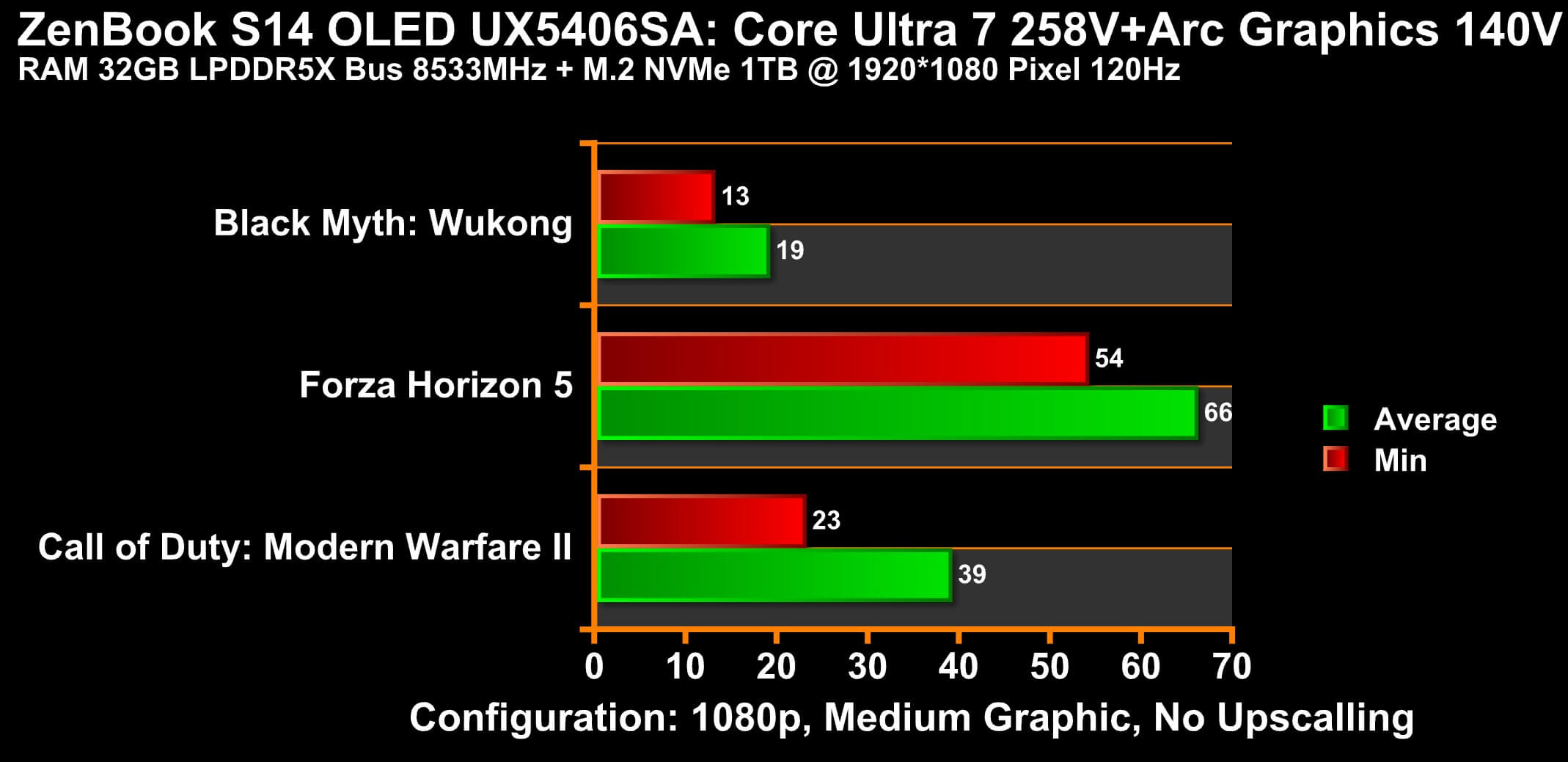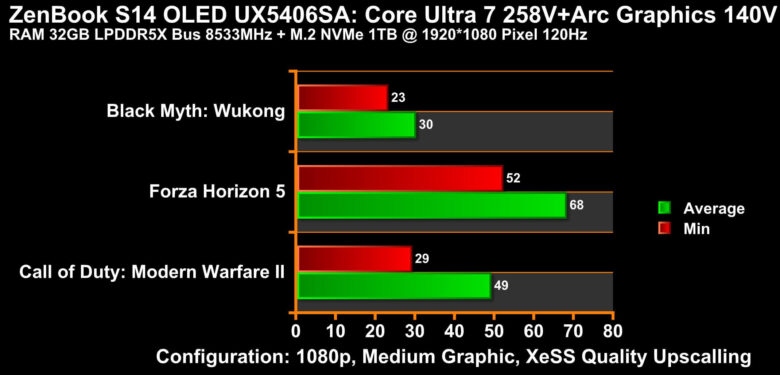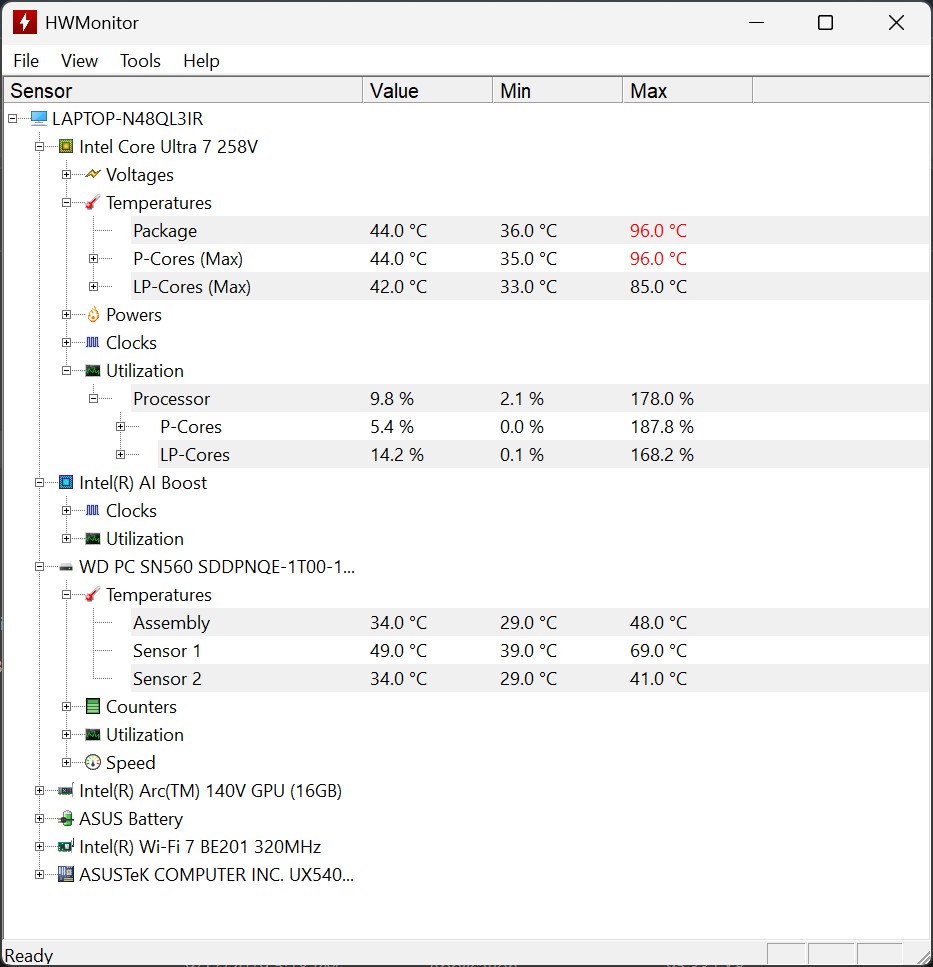ASUS ZenBook S 14 UX5406SA พร้อม Intel Core Ultra Series 2 สุดทรงพลัง แบตฯ ทนถึงใจ 18 ชม. ได้สบาย!

ในงาน IFA Berlin เมื่อไม่นานนี้ Intel ก็เปิดตัวชิปเซ็ตรุ่นใหม่อย่าง Intel Core Ultra 200V Series ไม่นาน ASUS ZenBook S 14 UX5406SA โน๊ตบุ๊คพรีเมี่ยมจาก ASUS แบรนด์ขวัญใจชาวไทยก็ลงสนามมาให้แฟนนานุแฟนได้อุดหนุนกันอย่างรวดเร็วทันใจ ในตัวเครื่องน้ำหนัก 1.2 กก. บาง 1.1 ซม. ใช้วัสดุผสมจากเซรามิคและอลูมินัม “เซราลูมินัม (Ceraluminum)” ให้สัมผัสเรียบหรูแข็งแรงทนทาน ก็มีรายละเอียดในส่วนต่างๆ อีกมากมายทั้งเจาะช่องนำลมเข้าแบบ Geometric grille design ไว้เหนือคีย์บอร์ดเพื่อนำลมเข้าไปยังชุดระบายความร้อนพัดลมคู่ให้ถ่ายเทอากาศร้อนภายในออกไปภายนอกได้อย่างรวดเร็วแล้ว ก็ใส่ลูกเล่นเล็กๆ แต่ใช้ได้จริงอย่างแป้นทัชแพด Smart Gesture แตะสไลด์ริมแป้น 3 ด้าน เพื่อเพิ่มลดแสง, เสียงหรือเลื่อนคลิปให้เร็วขึ้นหรือช้าลงก็ได้ ให้ควบคุมเครื่องได้สะดวกเวลารับชมคลิปต่างๆ ผ่านหน้าจอ OLED ความคมชัดระดับ 3K และลำโพง 4 ดอกได้อย่างยอดเยี่ยม
หัวใจของ ASUS ZenBook S 14 UX5406SA อย่างซีพียู Intel Core Ultra Series 2 รหัส Intel Core Ultra 7 258V รุ่นใหม่แม้จะตัดระบบการประมวลผลพร้อมกัน (SMT – Simultaneous multithreading) ที่หลายคนเรียกกันติดปากว่า Hyperthreading เทคโนโลยีเก่าจากปี 2002 ยุค Intel Pentium 4 โดยวิสัยทัศน์ของผู้บริหารคนปัจจุบันอย่าง Patrick Paul “Pat” Gelsinger อดีตหัวหน้าทีมสถาปนิกผู้ออกแบบ Intel i486 มาก่อนว่าเทคโนโลยีนี้เก่าและไม่จำเป็นอีกต่อไป และควรไปเน้นคอร์เดี่ยวประสิทธิภาพสูงดีกว่า และการตัดสินใจครั้งนี้ก็ได้ผลลัพธ์อันน่าประทับใจ ทั้งประหยัดพลังงานยิ่งขึ้นและตอบสนองผู้ใช้ได้รวดเร็วทันใจยิ่งขึ้น ผิดกับ Intel Core Ultra Series 1 ราวหนังคนละม้วน

จีพียู Intel Arc Graphics จากรุ่นก่อนซึ่งประสิทธิภาพอยู่ในระดับทำงานดีแต่เล่นเกมแค่พอทำเนา ก็ถูกปรับแต่งเป็นรุ่นใหม่รหัส Arc Graphics 140V สามารถเล่นเกมชั้นนำในปัจจุบันบนความละเอียด 1080p เลือก Graphics preset เป็น Medium ก็เล่นเกมได้ลื่นไหลขึ้นมาก เสริมด้วย Intel XeSS Upscalling เข้าไป ก็ได้เฟรมเรทระดับเกือบหรือเกิน 60 Fps เป็นเพื่อนแก้เหงาได้สบาย กลับกันก็ใช้ทำงานครีเอเตอร์อย่างตัดต่อวิดีโอหรือพรีวิวโมเดล 3D ก็ได้
NBS Verdicts

แม้ราคาของ ASUS ZenBook S 14 UX5406SA จะสูงถึง 65,990 บาท สูงกว่า ASUS Zenbook รุ่นก่อนๆ ซึ่งเคยตั้งราคาไว้ราว 30,000~35,000 บาท ข้ามจากโน๊ตบุ๊คพรีเมี่ยมราคาจับต้องได้มาเป็นกลุ่มพรีเมี่ยมแล้วก็จริง แต่ก็มีเหตุผลสมกันไม่ว่าจะได้ซีพียู Intel Core Ultra 200V ซึ่งเปลี่ยนแปลงดีไซน์ชิปเซ็ตใหม่ระดับยกเครื่อง มีจีพียู Intel Arc Graphics รุ่นใหม่ซึ่งใช้ทำงานกราฟิคได้ดีขึ้นมาก ทั้งตัดต่อวิดีโอ, ปั้นโมเดล 3D, รันโปรแกรมและส่วนเสริม AI รวมไปถึงเล่นเกมชั้นนำระดับ AAA บนหน้าจอความละเอียด 1080p Medium พร้อมกับ Intel XeSS Upscalling ก็สามารถเล่นเกมฆ่าเวลาได้สบายๆ
เหตุผลถัดๆ มาว่าทำไม ASUS ZenBook S 14 UX5406SA ต้องตั้งราคาระดับนี้คือสเปคกับฟีเจอร์ซึ่งได้มาอย่างครบเครื่อง ทั้งหน้าจอ ASUS Lumina OLED มีฟีเจอร์ Pixel Refresh ช่วยถนอมพาเนลขอบเขตสี 100% DCI-P3 พร้อมการการันตีความเที่ยงตรงสีจาก PANTONE ให้ใช้ได้ยาวนาน ลดโอกาสหน้าจอเกิดการเบิร์นเสียหาย ได้หน่วยความจำ SSD 1TB, RAM 32GB LPDDR5X มาพร้อมใช้ ติดตั้ง Microsoft Office Home 2024 มาในตัวและใช้บริการ Microsoft 365 ได้ฟรีอีก 12 เดือน ถ้ามีจอคอม USB-C อยู่แล้วก็ใช้สาย Thunderbolt 4 เส้นเดียวต่อใช้งานได้ทันที ซึ่งฟีเจอร์ทั้งหมดนี้แพ็ครวมเอาไว้ในบอดี้วัสดุผสมเซรามิคกับอลูมิเนียม “Ceraluminum” ได้รับการรับรอง MIL-STD 810H ว่าตัวเครื่องน้ำหนัก 1.2 กก. นี้แข็งแรงทนทานพร้อมไปกับผู้ใช้ได้ทุกที่ ไม่ว่าจะนั่งประชุมและทำงานในออฟฟิศ, ไปพบลูกค้าเจรจาธุรกิจหรือบิน Business trip ไปต่างประเทศก็ไม่กลัว
ข้อสังเกตนอกจากเรื่องราคาสูง, ตัวเครื่องใช้พาเนล OLED จึงควรเปิดฟีเจอร์ Pixel Refresh เอาไว้เสมอเพื่อถนอมพาเนลแล้ว ก็ไม่แนะนำให้เปิดฝาอัปเกรดเพราะชิ้นส่วนต่างๆ ถูกบัดกรีติดเมนบอร์ดไปแล้ว ถอดได้แค่ SSD 1TB อันเดียวเท่านั้น และ ASUS ก็เลือกใช้รุ่น OEM จาก Western Digital ซึ่งทำงานได้ดีอยู่แล้วจึงไม่มีความจำเป็นต้องเปลี่ยน ไว้อัปเกรดเวลาไดร์ฟเสียหายใช้งานไม่ได้ในอนาคตดีกว่า
ข้อดีของ ASUS ZenBook S 14 UX5406SA
- ซีพียูเป็น Intel Core Ultra 7 258V รุ่นใหม่ ประสิทธิภาพสูงใช้ทำงานออฟฟิศได้ดีมาก
- จีพียู Intel Arc Graphics 140V ถูกจัดสรร RAM ไว้ 16GB ใช้ทำงานและเล่นเกมได้ดีมาก
- มีคอร์ Intel AI Boost เป็น NPU กำลังประมวลผลรวมทั้งชิปเซ็ตสูงถึง 115 TOPS
- ระบบการจัดการพลังงานทำได้ยอดเยี่ยม ใช้งานได้นานร่วม 19 ชม. อย่างแน่นอน
- มีหน่วยความจำในเครื่องเยอะมาก ได้ SSD 1TB กับ RAM 32GB LPDDR5X
- ติดตั้ง Microsoft Office Home 2024, Microsoft 365 Basic มาให้ใช้งาน
- หน้าจอ 14 นิ้ว ความละเอียด 3K แสดงผลได้ไหลลื่นด้วยค่า Refresh Rate 120Hz
- หน้าจอ ASUS Lumina OLED แสดงขอบเขตสีได้ 100% DCI-P3 ได้การรับรอง PANTONE
- เชื่อมต่ออินเทอร์เน็ตได้รวดเร็วและเสถียรผ่านทาง Wi-Fi 7 มาตรฐาน 802.11be
- มีพอร์ต Thunderbolt 4 ให้ใช้ 2 ช่อง ต่อหน้าจอแยกและชาร์จไฟได้ ควบคู่ USB-A, HDMI
- ติดตั้งเซนเซอร์สแกนใบหน้ามาให้เพื่อความปลอดภัยรัดกุม ปลดล็อคเครื่องได้สะดวก
- ติดตั้งชิป Microsoft Pluton มาช่วยรักษาความปลอดภัยข้อมูลในเครื่อง
- ตัวเครื่องทำจากวัสดุผสม Ceraluminum แข็งแรงและเบาเพียง 1.2 กก. บาง 1.1 ซม.
- ทัชแพดมี Smart Gesture แตะเลื่อนขอบ 3 ด้าน เพิ่มลดแสง, เสียงลำโพง และเลื่อนคลิปได้
- ลำโพง 4 ดอก ปรับจูนด้วย harman/kardon ได้เสียงดี ฟังเพลงได้เพราะและเบสมีแรงปะทะ
- เสียงพัดลมเวลาทำงานเต็มกำลังดังสุดเพียง 55dB ไม่รบกวนผู้ใช้และผู้อื่น
- แถมตัวแปลง USB-A to RJ45 มาให้ ใช้เชื่อมต่อเครือข่าย LAN ได้สะดวก
ข้อสังเกตของ ASUS ZenBook S 14 UX5406SA
- อัปเกรดได้ไม่มาก เปลี่ยนได้เฉพาะ M.2 NVMe SSD ตัวหลักเท่านั้น
- ราคาสูงถึง 65,990 บาท ทำให้ผู้ใช้ตัดสินใจซื้อได้ยากพอควร
- ควรเปิดความสว่างหน้าจอเอาไว้ราว 80% และใช้ Pixel Refresh เพื่อถนอมพาเนล
- ควรแยกปุ่ม Power ออกมาจากคีย์บอร์ดชุดหลัก ป้องกันการกดผิดแล้ว Shutdown เครื่อง
รีวิว ASUS ZenBook S 14 UX5406SA
- Specification
- Hardware & Design
- Screen & Speaker
- Keyboard & Touchpad
- Connector, Thin & Weight
- Inside & Upgrade
- Performance & Software
- Battery & Heat & Noise
- User Experience
- Conclusion & Award
- Gallery
Specification
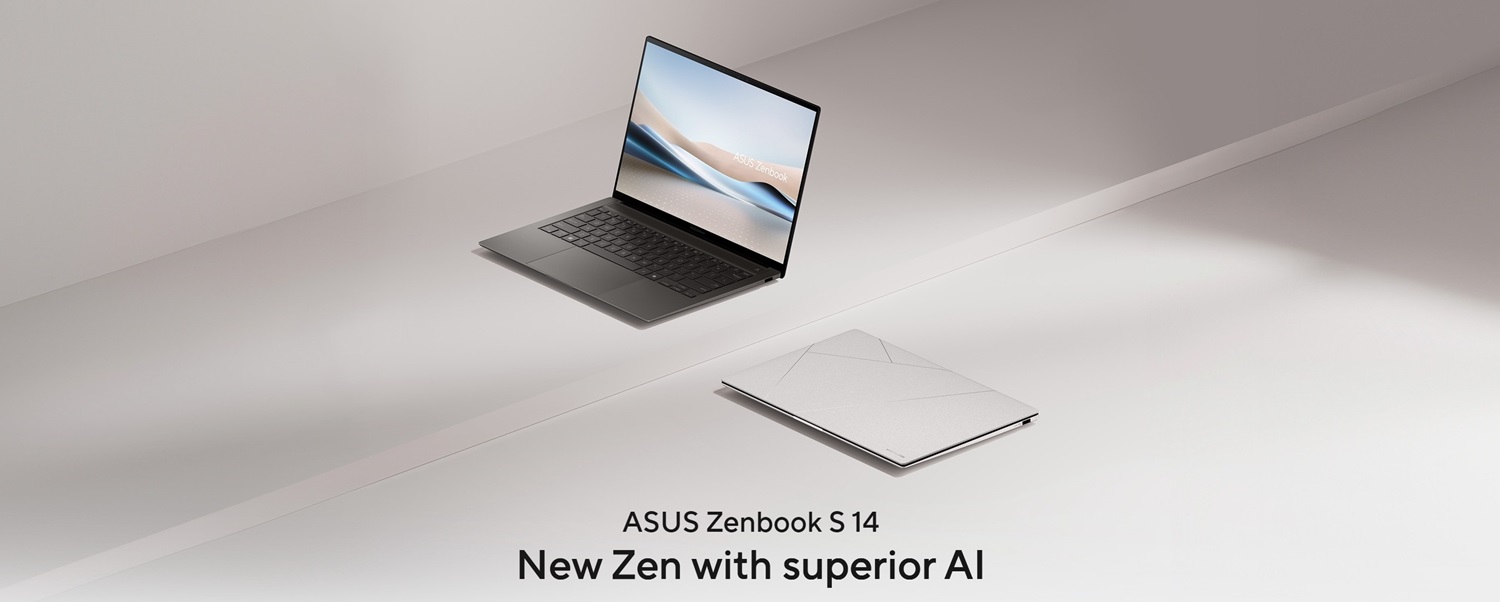
โน๊ตบุ๊คทำงานระดับพรีเมี่ยมอย่าง ASUS ZenBook S 14 UX5406SA มีข้อดีหลายอย่าง ทั้งวัสดุประกอบตัวเครื่องทำจาก Ceraluminum มีความแข็งแรงทนทานสูง, หน้าจอขอบเขตสีกว้างพร้อมการการันตีจากบริษัทชั้นนำอย่าง PANTONE และมีซอฟท์แวร์ให้ใช้ครบเครื่อง พร้อมทำงานหนักเบาได้ดีแล้ว ยังติดตั้งซีพียูรุ่นใหม่อย่าง Intel Core Ultra Series 2 ซึ่งยกเครื่องสถาปัตยกรรมภายในให้ดีขึ้นเป็นเท่าตัวด้วย รายละเอียดของตัวเครื่องจะเป็นดังนี้
| CPU | Intel Core Ultra 7 258V แบบ 8 คอร์ 8 เธรด (4P+4E) ความเร็วสูงสุด 4.8GHz สถาปัตยกรรม TSMC N3B รองรับ Intel DL Boost (Intel Deep Learning Boost) กำลังประมวลผล AI (Int8) ทั้งชิปเซ็ตรวม 115 TOPS |
| NPU | Intel AI Boost มีพลังประมวลผล 47 TOPS รองรับชุดคำสั่ง OpenVINO, WindowsML, DirectML, ONNX RT, WebNN |
| GPU | Intel Arc Graphics 140V แบบ 8 Xe Core GPU TOPS (Int8) สูงสุด 64 TOPS |
| SSD | M.2 NVMe SSD 1TB อินเทอร์เฟส PCIe 4.0 x4 |
| RAM | ออนบอร์ด 32GB LPDDR5x บัส 8533MHz |
| Operating System | Windows 11 Home Microsoft Office Home 2024 Microsoft 365 Basic |
| Display | 14″ 3K (2880*1800) OLED Refresh Rate 120Hz 100% DCI-P3 VESA DisplayHDR True Black 500 Dolby Vision PANTONE Validated |
| Connectivity | USB-A 3.2*1 Thunderbolt 4*2 HDMI 2.1*1 Audio combo*1 Wi-Fi 7 มาตรฐาน 802.11be Bluetooth 5.4 |
| Weight (กก.) | 1.2 |
| Price | 65,990 บาท (BaNANA) |
Hardware & Design

รูปลักษณ์ของ ASUS ZenBook S 14 UX5406SA ถ้าเทียบกับรุ่นก่อนจะเห็นข้อแตกต่างอยู่หลายส่วน เริ่มจากบอดี้เปลี่ยนจากโทนดำผสมน้ำเงินกรมท่าเป็นสีขาว Scandinavian White เน้นความสวยเรียบหรู ตัดเว้นขอบใต้ทัชแพดเข้ามาเล็กน้อยเช่นเดิมให้ใช้นิ้วชี้ดึงเปิดหน้าจอได้สะดวก จุดเพิ่มเติมคือขอบบนเหนือแป้นคีย์บอร์ดจะเห็นช่องนำอากาศเข้า Geometric grille design ใช้กรรมวิธีเจาะบอดี้แบบ CNC ให้นำลมเย็นเข้าไปช่วยระบายความร้อนภายในได้อย่างรวดเร็ว ริมขวาจะมีโลโก้ตัว ‘A’ ของ ASUS ติดเอาไว้
แถบที่วางข้อมือทั้งสองด้านฝั่งซ้ายจะติดสติกเกอร์ Intel Evo ดีไซน์ใหม่เพื่อรับกับซีพียู Intel Core Ultra Series 2, สติกเกอร์ Microsoft Office Home 2024 และประกัน Perfect Warranty กลับกันฝั่งขวามือจะปล่อยว่างเอาไว้ให้เห็นบอดี้ Ceraluminum สีขาวได้เต็มตา ส่วนตัวอยากให้ย้ายสติกเกอร์ทั้งหมดไปติดเอาไว้ด้านใต้ตัวเครื่องแทนให้ดูสะอาดตาและดูเรียบหรูยิ่งขึ้น
ก้านบานพับหน้าจอถูกติดเอาไว้ส่วนขอบล่างหน้าจอเป็นแนวนอนเข้ากับขอบตัวเครื่องเหนือช่องนำลมเข้า ติดกับฐานบานพับริมเครื่องทั้งสองฝั่งไว้ได้แข็งแรงทนทาน สามารถกางหน้าจอได้กว้างราว 120 องศา จะวางบนโต๊ะทำงานหรือแท่นวางโน๊ตบุ๊คก็ปรับมุมองศาหน้าจอให้มองเห็นภาพได้ชัดเจน

ฝาหลังสีขาว Scandinavian White มีโลโก้ ASUS Zenbook ติดไว้มุมบนซ้าย ส่วนพื้นที่ฝั่งขวาเป็นเส้นอลูมิเนียม 4 เส้น วางเป็นกราฟิตี้โลโก้ตัว ‘A’ แบบใหม่ของ ASUS เป็นเอกลักษณ์ของซีรี่ส์นี้ตั้งแต่รุ่นก่อนจนถึง ASUS ZenBook S 14 UX5406SA จึงดูสวยมีระดับแต่ก็ไม่รกเกะกะสายตาเกินไป

ด้านใต้เครื่องจะมีแถบยางกันลื่นติดเอาไว้ 2 เส้น เสมอกันตลอดแนว เส้นบนจะสูงเป็นสันให้มีระยะลมเข้าช่องระบายความร้อนใต้เครื่องมากขึ้นขนานกับเส้นเตี้ยด้านล่าง ช่วยป้องกันรอยขนแมวและกันลื่นเวลาวางใช้งานบนโต๊ะคอม ยึดเอาไว้ด้วยน็อต Trox แบบแฉกดาวทั้งหมด 10 ดอก เป็นชิ้นเดียวกับตัวเครื่อง ได้งานประกอบแข็งแรงทนทานไม่หลุดง่าย
Screen & Speaker

หน้าจอขนาด 14 นิ้ว ความละเอียด 3K (2880*1800) พาเนล OLED ถูกรีดพาเนลให้ขอบทั้ง 2 ข้างบางไม่รบกวนสายตาผู้ใช้ ส่วนบนจะหนากว่าเป็นเท่าตัวเพื่อติดตั้งชุดเซนเซอร์สแกนใบหน้า, ไมโครโฟนกับกล้องเว็บแคมเอาไว้ ส่วนขอบล่างมีความหนาเท่ากัน เวลาใช้งานก็มองเห็นคอนเทนต์ต่างๆ บนหน้าจอได้ชัดเจน ไม่ทันสังเกตเห็นขอบหน้าจอให้รบกวนสายตาแน่นอน
บานพาเนล OLED นี้มีค่า Refresh Rate 120Hz เวลาใช้งานภาพจะลื่นไหลเป็นพิเศษหรือจะปรับเหลือ 60Hz ให้ประหยัดแบตเตอรี่ก็ได้ ถ้ามี Dynamic Refresh Rate เพิ่มเข้ามาให้ปรับความถี่การกระพริบหน้าจอตามคอนเทนต์โดยอัตโนมัติจะดีมาก มีขอบเขตสีกว้าง 100% DCI-P3 ได้ PANTONE การันตีว่าสีสันเที่ยงตรงสมจริงและ VESA DisplayHDR True Black 500 ว่าแสดงสีดำบนหน้าจอได้ดำสนิท รองรับ Dolby Vision ครบถ้วน จึงใช้ทำงานกราฟิคหรือดูหนังฟังเพลงก็ได้

ข้อดีของพาเนล OLED จะเหมือนกับ IPS ตรงขอบเขตการแสดงผลภาพกว้าง 178 องศา ทั้งมุมมองแนวนอนกับแนวตั้งโดยไม่เกิดเงาทาบ กลับกันบานหน้าจอเป็นกระจกจึงเห็นเงาสะท้อนของสิ่งอื่นอยู่บนจอบ้าง แต่ก็ไม่รบกวนการใช้งานนัก
พาเนลหน้าจอรหัส ATNA40CU09-0 เมื่อปรับความสว่างสูงสุดแล้วทดสอบด้วย DisplayCal 3 คู่กับเครื่อง Calibrite Display Pro HL มีความสว่าง 397.63 cd/m2 ได้ค่าขอบเขตสีจริงของหน้าจอ (Gamut coverage) ได้ 100% sRGB, 94.3% Adobe RGB, 99.9% DCI-P3 และขอบเขตสีองค์รวม (Gamut volume) ได้ 170% sRGB, 117.1% Adobe RGB, 120.4% DCI-P3 ค่าความเที่ยงตรงสี Delta-E 0.1~2.62 ถือว่าขอบเขตสีเที่ยงตรงตามข้อมูลเคลมในหน้าสเปค นอกจากใช้แต่งสีภาพกับวิดีโอได้แล้วก็ใช้พรู้ฟสีงานอาร์ตได้แน่นอน
เวลาใช้งาน ถ้าอยู่ในอาคารโดยเฉพาะบ้านหรือออฟฟิศแนะนำให้ลดความสว่างเหลือ 50~70% ก็สว่างพอเห็นภาพได้ชัดเจนดีแล้ว ถ้านั่งริมหน้าต่างร้านกาแฟก็ยังมองเห็นได้ชัดเจนไม่แพ้กันและถ้ามีแสงแดดลอดหน้าต่างมาทาบจอก็ยังเร่งความสว่างสู้ได้ แนะนำให้เปิดฟังก์ชั่น Pixel Refresh ใน MyASUS ด้วยจะช่วยลดโอกาสเกิดหน้าจอเบิร์นได้

ลำโพงของ ASUS ZenBook S 14 UX5406SA จะตัดเป็นร่องข้างเครื่องหันลงพื้นโต๊ะ ดีไซน์เป็นดอกคู่แยกฝั่งซ้ายกับขวารวม 4 ดอก ปรับจูนโดย harman/kardon รองรับ Dolby Atmos ถ้าเร่งเสียงไป 100% จะดังถึง 88.4dB และอาจขึ้นไปถึง 90dB ได้ตามจังหวะเพลง โทนเสียงสามารถฟังเพลงยุคปัจจุบันได้ทุกแบบแยกเสียงนักร้องกับเครื่องดนตรีได้กำลังดีไม่กลืนกัน ได้เสียงเบสดีมากมีแรงปะทะพอควร ทำให้ฟังเพลงแนวฮิปฮอปได้ไม่ต้องพึ่งลำโพงแยกก็ได้ยกเว้นชอบโทนเสียงของลำโพงแบรนด์ใดเป็นพิเศษค่อยต่อเพิ่มก็ไม่เสียหาย
Keyboard & Touchpad

ตัวเครื่องของ ZenBook S 14 UX5406SA มีขนาดเพียง 14 นิ้ว คีย์บอร์ดจึงสั้นลงเป็น Tenkeyless ให้เสมอกันเสริมไฟ LED Backlit สีขาวเสริมมาให้พิมพ์งานในที่แสงน้อยได้สะดวก ปรับความสว่างได้ 3 ระดับ โดยเร่งไปจนสูงสุดแล้วดับไฟทิ้ง มีไฟแสดงสถานะตรงปุ่ม F9, F10 ถ้าไฟสีส้มสว่างแสดงว่าตอนนี้กล้องเว็บแคมกับไมโครโฟนถูกปิดอยู่ ส่วนปุ่ม Caps Lock เป็นไฟสีขาวสว่าง
Function key ถูกซ้อนรวมไว้กับปุ่มต่างๆ เช่นเดียวกับ Zenbook Series รุ่นก่อน ได้แก่ ปุ่มลูกศร 4 ด้าน มีคำสั่ง Home, End, Page Up/Down ส่วนปุ่ม Delete มุมบนขวาซ้อนคำสั่ง Insert ไว้ ถ้ากด Fn ไว้ก่อนจะเรียกใช้งานได้ ส่วนการสลับเลเยอร์ไปมาระหว่าง Hotkeys กับ F1~F12 ให้กด Fn+Esc เช่นเดียวกันกับ Zenbook Series ในรุ่นก่อนหน้า และสังเกตว่าปุ่ม Ctrl ฝั่งขวาถูกเปลี่ยนเป็นปุ่ม Copilot ให้สอดคล้องกับนโยบายของ Microsoft Copilot+ PC นั่นเอง
สัมผัสของคีย์บอร์ด ZenBook S 14 เวลาพิมพ์จะมีความแน่นหนึบจังหวะเดียวแบบ Linear ทำให้พิมพ์งานได้สะดวกสบายนิ้วไม่แข็งมาก เวลาพิมพ์เร็วก็ตอบสนองได้ไวทันใจไม่เจอปัญหาพิมพ์แล้วตัวอักษรหายแม้แต่น้อย ถ้าใครพิมพ์งานต่อเนื่องเป็นเวลานานก็ไม่ล้าง่าย
การกดปรับโหมดเครื่องด้วยปุ่ม Fn+F, ตั้งค่าเปิดปิดไมค์หรือกล้องรวมถึงปรับความสว่างไฟ LED Backlit ของคีย์บอร์ดจะมีหน้าต่างแสดงการเปลี่ยนแปลงเป็นกรอบสี่เหลี่ยมติดขึ้นมาบอกเจ้าของเสมอ ซึ่งไอคอนโหมดตัวเครื่องจะมี 4 แบบ คือ Whisper mode เน้นการประหยัดพลังงาน, Standard mode เป็นโหมดทำงานตามกำลังพื้นฐานตัวเครื่อง, Performance mode ไว้เร่งประสิทธิภาพการทำงานเพิ่มขึ้นจากปกติ แต่ถ้าจะใช้ Full-speed mode ต้องต่ออะแดปเตอร์ก่อนถึงจะใช้งานได้

Hotkeys บรรทัด F1~F12 ของ ASUS ZenBook S 14 UX5406SA จะมีคำสั่งติดมาให้เกือบครบทุกปุ่ม ยกเว้น F11 ที่ถูกเว้นเอาไว้ ถ้าใส่ Airplane mode เพิ่มเข้ามาให้เจ้าของกดใช้ตัดการเชื่อมต่อเวลาเดินทางด้วยเครื่องบินก็จะดี ซึ่งคำสั่งของแต่ละปุ่มจะเป็นดังนี้
- F1~F3 – ปิด, ลด/เพิ่มเสียงลำโพง
- F4 – ปรับความสว่างไฟ LED Backlit ของคีย์บอร์ด
- F5~F6 – ลด/เพิ่มความสว่างหน้าจอ
- F7 – ปุ่ม Project ตั้งค่าหน้าจอหลักและเสริม
- F8 – ปุ่ม Emoji ทำงานเหมือนกด Win+;
- F9 – ปิดไมโครโฟน (มีไฟสีส้มติด)
- F10 – ปิดกล้องเว็บแคม (มีไฟสีส้มติด)
- F12 – ปุ่มเรียกโปรแกรม MyASUS

ทัชแพดนอกจากมีขนาดใหญ่ กว้างจนเสมอขอบตัวเครื่องใต้คีย์บอร์ดและเกือบแตะขอบเว้าด้านล่างแล้วก็กว้างจนพอกับปุ่ม Copilot ฝั่งขวามือ แต่นอจากขนาดใหญ่และใช้ Touch gesture ของ Windows 11 ได้เหมือนโน๊ตบุ๊คทั่วไปแล้ว ASUS ก็เพิ่มลูกเล่น Smart Gesture เข้ามาให้สไลด์ขอบด้านข้างกับขอบบนได้ ฝั่งซ้ายจะสไลด์เร่งหรือลดเสียงลำโพงส่วนฝั่งขวาใช้เพิ่มลดความสว่างหน้าจอ ขอบบนใช้เร่งหรือย้อนคลิปกลับไป 5 วินาทีได้
อย่างไรก็ตามตัวแป้นจะมีขนาดใหญ่และไม่มีปุ่มปิดการทำงานติดมาให้ เวลาวางมือพิมพ์งานแล้วสันมือจะพาดไปครึ่งแป้นพอดีแต่ไม่มีปัญหาทัชแพดลั่นตอนใช้งานแน่นอน แนะนำว่าเวลาพิมพ์งานให้ยกสันมือขึ้นเล็กน้อยจะดีกว่า
Connector, Thin & Weight
พอร์ตและการเชื่อมต่อของ ASUS ZenBook S 14 UX5406SA จะเน้นฝั่งซ้ายเป็นหลัก ไล่จากซ้ายมือจะมี HDMI 2.1, Thunderbolt 4*2 ช่อง กับ Audio combo ส่วนฝั่งขวามือเป็น USB-A 3.2 เพียงอันเดียวเอาไว้ต่อ External Harddisk หรือใช้กับตัวแปลง USB-A to RJ45 ที่แถมมาในกล่องเพื่อเชื่อมสาย LAN ก็ได้ เวลาจัดโต๊ะคอมจะทำให้ผู้ใช้วางเครื่องไว้ฝั่งขวาหน้าจอโดยปริยาย การเชื่อมต่อไร้สายรองรับ Wi-Fi 7 มาตรฐาน 802.11be และ Bluetooth 5.4 เช่นเดียวกับโน๊ตบุ๊คพรีเมี่ยมรุ่นใหม่ในปีนี้
เทียบกับรุ่นก่อน ZenBook S 14 UX5406SA ก็ยังได้พอร์ตใช้งานติดมาครบถ้วน แต่จะสลับฝั่งเอาพอร์ตสำคัญจากฝั่งขวามาอยู่ซ้ายมือแทน การต่อหน้าจอแยกจะเข้ากับพอร์ต HDMI หรือ USB-C ก็ได้ ถ้าอิงกับตัวชิป Intel Core Ultra 200V ก็ต่อหน้าจอแยก 4K 60Hz ได้พร้อมกัน 3 จอ หรือเป็น 4K 120Hz เดี่ยวไปจน 8K 60Hz ด้วย HDMI ก็ได้ แต่ต้องเลือกสาย HDMI 2.1 FRL มาต่อถึงจะใช้ได้
ในหน้าสเปค ASUS เคลมว่า ZenBook S 14 บางเพียง 1.1 ซม. ต่างจากตัวเวอร์เนียคาลิปเปอร์ซึ่งจับได้ 1.31~1.35 ซม. เพียงเล็กน้อยจนไม่เป็นใจความสำคัญ แถมตัวเครื่องก็บางจนพกใส่กระเป๋าไปไหนมาไหนได้ง่ายพอให้ใส่อุปกรณ์เสริมกับของใช้อื่นๆ ได้แน่นอน

น้ำหนักตัวเครื่องเทียบกับหน้าสเปค 1.2 กก. แล้ว บนตาชั่งจะเบากว่าเล็กน้อยเหลือ 1.17 กก. ถ้ารวมชุดอะแดปเตอร์กับสาย USB-A to RJ45 เข้าไปอีก 196 กรัม จะหนักเพียง 1.56 กก. สังเกตว่าอะแดปเตอร์ของ ASUS ZenBook S 14 UX5406SA จะเป็นทรงกล่องสี่เหลี่ยมผืนผ้าเหมือนอะแดปเตอร์ GaN จากแบรนด์ขายอุปกรณ์เสริมเจ้าดังหลายแบรนด์ มีกำลังชาร์จ 65W เท่ากัน สามารถถอดหัวแยกเก็บได้ด้วย แต่มีพอร์ต USB-C เพียงช่องเดียวให้จ่ายไฟเข้าโน๊ตบุ๊คได้เต็มกำลัง
สิ่งที่ชอบและเป็นจุดแข็งของ ASUS ZenBook ตั้งแต่รุ่นก่อนแล้ว คือทางบริษัทแถมตัวแปลง USB-A to RJ45 LAN มาให้ต่อโน๊ตบุ๊คนี้กับเครือข่าย LAN ได้โดยตรงไม่ต้องซื้อเพิ่ม ถ้าเจ้าของเครื่องคนไหนจะต้องเชื่อมต่อกับระบบเครือข่ายภายในองค์กรด้วยสายนี้อยู่เป็นประจำก็หยิบสายนี้ออกมาต่อใช้ได้ทันที
Inside & Upgrade

การเปิดฝาตัวเครื่องให้ขันน็อต Trox ทั้ง 10 ดอกออกก่อน แต่ฝาจะไม่คลายออกพอให้มีช่องว่างไว้สอดการ์ดแข็งเข้าไปได้เลย จึงต้องใช้ปิ๊กกีตาร์แบบบางพิเศษสอดร่องบริเวณพอร์ต HDMI ค้างไว้แล้วใช้ปิ๊กกีตาร์อีกอันงัดขึ้นถึงจะเปิดได้ ไม่ควรเริ่มจากบริเวณลำโพงเพราะช่องเป็นกรอบพลาสติกของตัวเครื่อง ถ้าฝืนงัดจะแตกเสียหายได้
ภายในจะมีเมนบอร์ดทรงสี่เหลี่ยมผืนผ้าสีน้ำเงินขนาดเพียง 1/3 ของพื้นที่ทั้งหมดและเปลี่ยนได้เพียง M.2 NVMe SSD ฝั่งซ้ายใต้พัดลมโบลเวอร์เท่านั้น เพราะชิ้นส่วนอื่นแทบทั้งหมดถูกติดตั้งเป็นออนบอร์ดแทบทั้งหมดรวมถึง Wi-Fi PCIe Card ด้วย จึงไม่จำเป็นต้องเสียเวลาอัปเกรดก็ได้ รอให้ SSD หมดสภาพค่อยเปิดก็ไม่เสียหาย
Performance & Software

ซีพียู Intel Core Ultra Series 2 ใน ASUS ZenBook S 14 UX5406SA เป็น Intel Core Ultra 7 258V มี 8 คอร์ 8 เธรด แยกเป็น 4 Performance core กับ 4 Efficient core ไม่มีระบบประมวลผลพร้อมกัน (SMT – Simutanous multithreading) หรือ Hyperthreading แล้ว มีความเร็วสูงสุด 4.8GHz สถาปัตยกรรมชิปเป็น TSMC N3B ขนาด 7 นาโนเมตร มีค่า TDP ต่ำเพียง 17W เวลาใช้งานตามปกติก็จะประหยัดพลังงาน ก่อความร้อนน้อย มี RAM 32GB LPDDR5X ติดตั้งมาแบบออนบอร์ดไม่สามารถอัปเกรดเพิ่มเติมได้
เหตุผลว่าทำไม CEO สายวิศวกรอย่าง Pat Gelsinger เลือกปิดระบบ Hyperthreading ซึ่งใช้มาตั้งแต่ปี 2002 ทิ้งไปเพื่อให้ประหยัดพลังงานยิ่งขึ้นและยังทำงานได้ดีกว่าเดิมและเห็นว่าผู้ใช้ส่วนใหญ่ในปัจจุบันโฟกัสทำทีละงานจึงไปเน้นพลังประมวลผลคอร์เดี่ยวให้ดีขึ้นจะคุ้มค่ากว่า ทำให้มีพลังประมวลผลต่อคอร์ดีขึ้น 14% เมื่อเทียบกับ Intel Core Ultra Series 1 รวมทั้งออกแบบตัวชิปเซ็ตให้ประสานงานกับหน่วยความจำประเภทต่างๆ ทั้ง Memory scheduler, memory controller, DRAM memory ได้ดีขึ้น ส่วนใครต้องการทราบข้อมูลของ Intel Core Ultra 200V มากกว่านี้สามารถอ่านในบทความนี้ได้
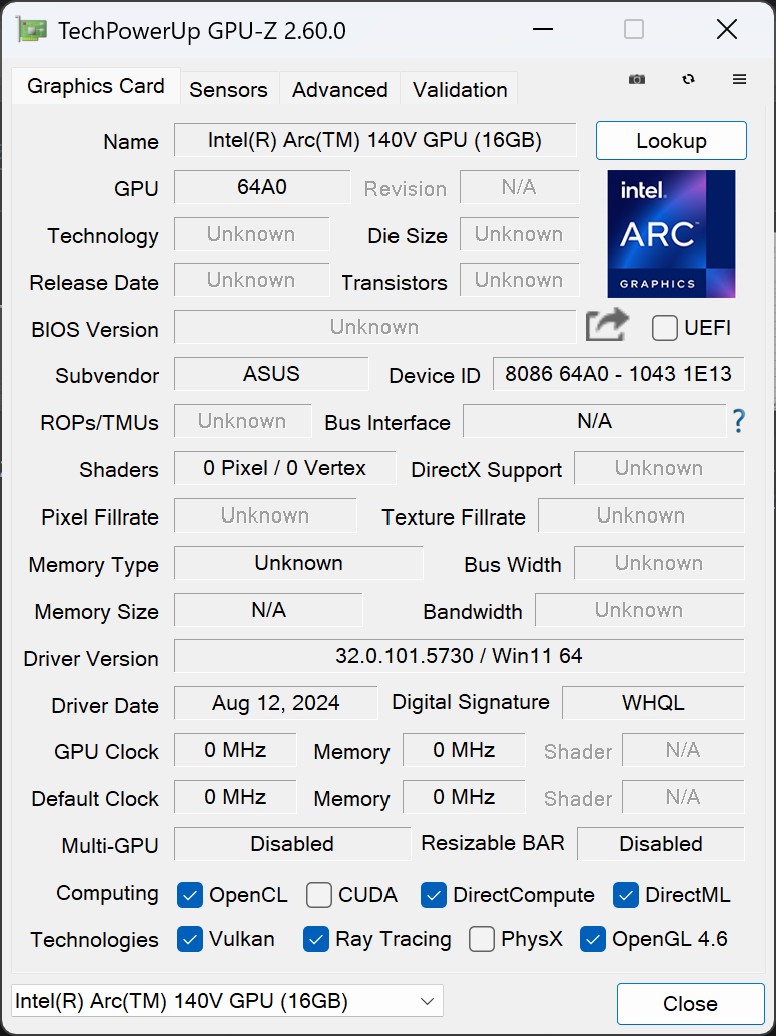
จีพียู Intel Arc Graphics 140V (16GB) ในชิปเซ็ตสังเกตว่าตัวจีพียูจองพื้นที่ RAM รอไว้ครึ่งหนึ่งเพื่อใช้เวลาประมวลผล 3D ในโปรแกรมทำงานหรือเล่นเกมเลย ตัวจีพียูมี Xe-core 8 คอร์เอาไว้รประมวลผลภาพ รองรับ Intel XeSS Upscalling รวมถึงชุดคำสั่ง OpenCL, OpenGL 4.6, DirectCompute, DirectML, Vulkan, Ray Tracing ในตัว สามารถเข้าและถอดรหัสไฟล์วิดีโอ H.264, H.265 (HEVC / VVC), AV1 ครบภายในตัว
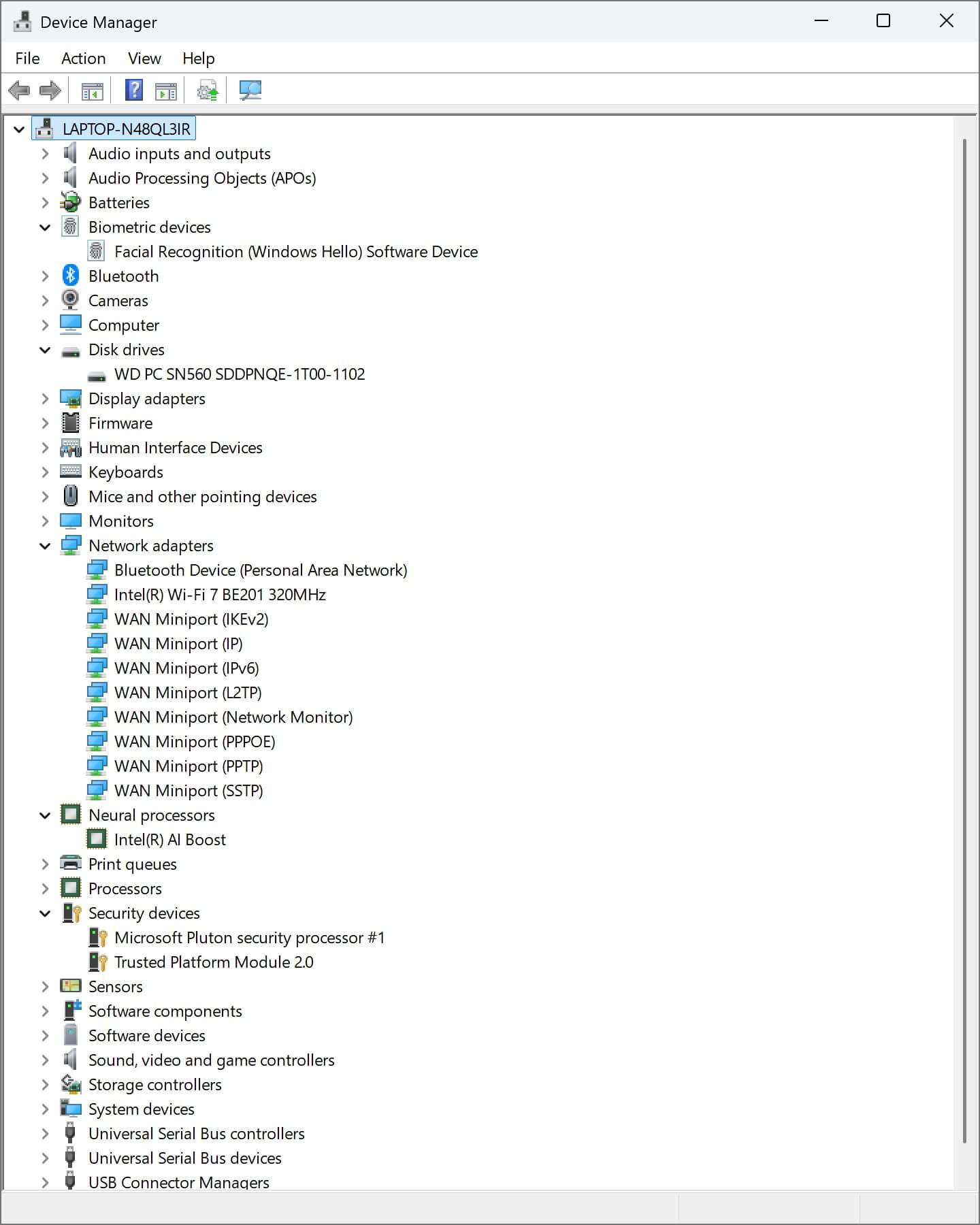
ถ้าเช็คจาก Device Manager ใน ASUS ZenBook S 14 UX5406SA จะเห็นว่าตัวเครื่องมีชิป TPM 2.0 คู่กับ Microsoft Pluton ไว้ช่วยรักษาความปลอดภัยของข้อมูลในเครื่อง ควบคู่กับระบบ Windows Hello และเซนเซอร์สแกนใบหน้าเพื่อยืนยันตัวเจ้าของก่อนปลดล็อคเครื่องให้ ใช้ชิป Wi-Fi PCIe รุ่น Intel BE201 เชื่อมต่ออินเทอร์เน็ตได้ด้วย Wi-Fi 7 มาตรฐาน 802.11be รองรับ Bluetooth 5.4 ในตัว มีแบนด์วิธ 320MHz ทำให้รับส่งข้อมูลไร้สายได้เร็ว 5.8 Gbps เชื่อมต่ออินเทอร์เน็ตคลื่น 2.4 / 5 / 6GHz ได้หมด รองรับ MU-MIMO, OFDMA, Intel vPro
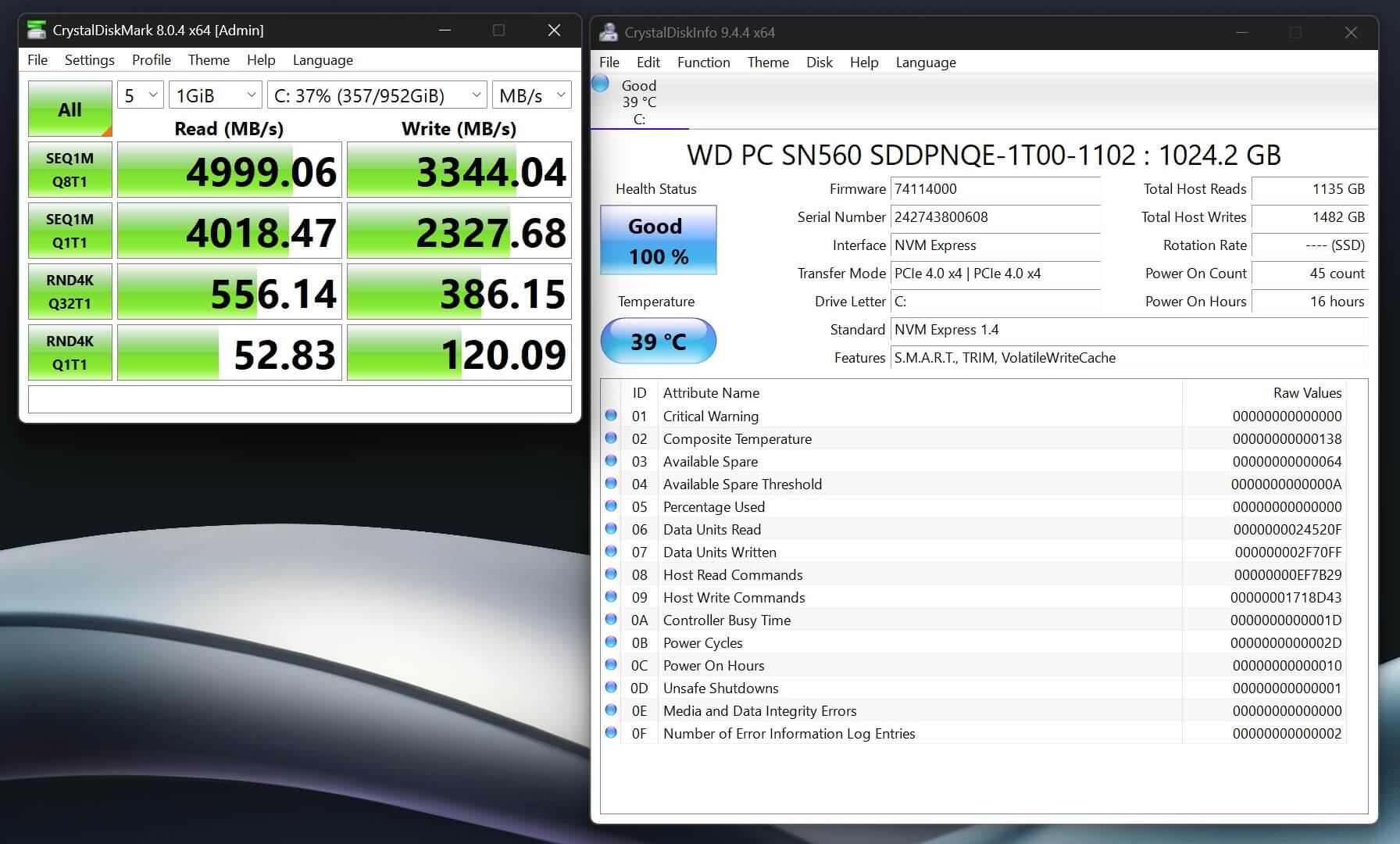
M.2 NVMe SSD ขนาด M.2 2280 ความจุ 1TB รหัส WD PC SN560 เป็นรุ่น OEM อินเทอร์เฟส PCIe 4.0 x4 มีประสิทธิภาพการเขียนอ่านข้อมูลดี จากการทดสอบด้วย CrystalDiskMark 8 แล้ว จะมีความเร็วแบบ Sequential สำหรับเขียนอ่านไฟล์ใหญ่ชิ้นเดียว และ RND4K หรืออ่านเขียนไฟล์เล็กกระจายย่อยได้ดี ซึ่งได้ผลการทดสอบดังนี้
| ความเร็ว/การทดสอบ | Read (MB/s) | Write (MB/s) |
| Sequential | 4,999.06 | 3,344.04 |
| RND4K | 556.14 | 386.15 |
ในฐานะโน๊ตบุ๊คบางเบาเน้นทำงานเป็นหลัก เน้นเปิดเบราเซอร์, ไฟล์เอกสารหรือดูหนังฟังเพลงเป็นหลัก ความเร็วระดับนี้ก็เพียงพอแล้วและไม่จำเป็นต้องถอดเปลี่ยนให้เสียเงินเพิ่ม ใช้ไดร์ฟเดิมติดเครื่องไปก่อนได้เลยแล้วค่อยเปลี่ยนตอนหมดสภาพก็พอ
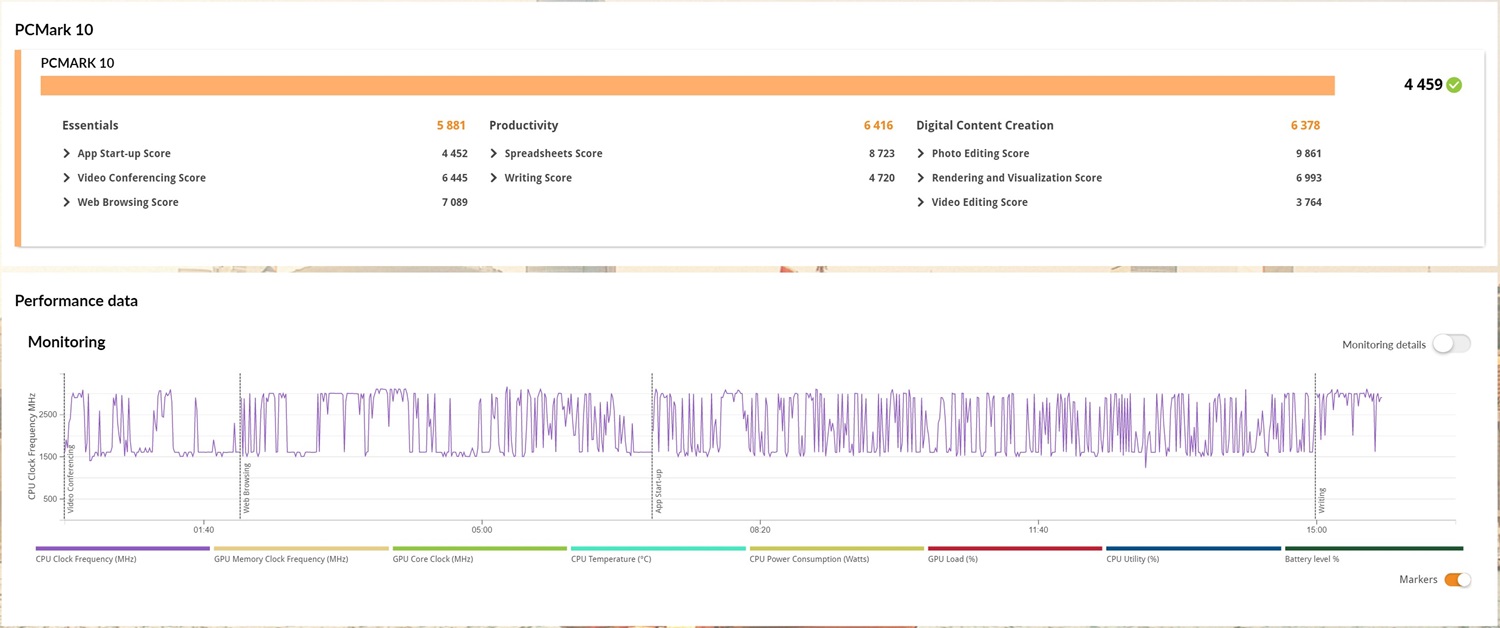
ถอดปลั๊ก 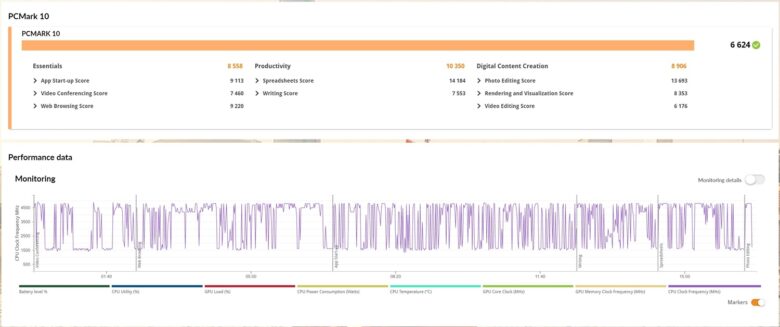
เสียบปลั๊ก
งานหลักอย่างการใช้ทำงานออฟฟิศและตัดต่อวิดีโอ, แต่งภาพ ในการทดสอบทั้งถอดและเสียบปลั๊กแล้วรัน PCMark 10 จะเห็นว่ามีคะแนนเฉลี่ยแตกต่างกันพอควรราว 48% แต่ถ้าดูเป็นคะแนนอย่างเดียว การใช้พลังจากแบตเตอรี่เพื่อทำงานก็ถือว่าไม่เลวร้ายนัก สังเกตว่าได้คะแนนเฉลี่ยเทียบกับโน๊ตบุ๊คทำงานทั่วไปแต่ใช้ทำงานได้นานกว่ามาก
| ผลคะแนน / รูปแบบทดสอบ | ถอดปลั๊ก | เสียบปลั๊ก | ความต่าง |
| คะแนนเฉลี่ย | 4,459 | 6,624 | 2,165 (48%) |
| Essential (เปิดเว็บไซต์, เปิดโปรแกรม, ประชุมออนไลน์) | 5,881 | 8,558 | 2,677 (45%) |
| Productivity (ทำงานกับไฟล์ Word, Excel) | 6,416 | 10,350 | 3,934 (61%) |
| Digital Content Creation (แต่งภาพ, เรนเดอร์โมเดล 3D, ตัดต่อวิดีโอ) | 6,378 | 8,906 | 2,528 (39%) |
งานเรนเดอร์โมเดล 3D ต่างๆ ด้วยโปรแกรมตระกูล CINEBENCH ทั้งสามเวอร์ชั่น จะเห็นว่าคะแนนทำงานแบบ CPU (Multi-Core) ของเวอร์ชั่น R23 จะทำคะแนนได้ไม่ถึงหลักหมื่นคะแนนก็จริง แต่คะแนน Single Core จะทำคะแนนได้สูงเทียบชั้น Intel H-Series ได้สบายๆ ซึ่งตรงกับจุดประสงค์ของ Intel ว่าต้องการเน้นการประมวลผล Single Core ซึ่งตรงโจทย์การใช้งานว่าผู้ใช้เน้นทำงานทีละโปรแกรมมากกว่า
- 2024 – ใช้ทดสอบประสิทธิภาพของซีพียูกับจีพียูอย่างหนักพร้อมกันโดยใช้เอนจิ้น Redshift สำหรับอุตสาหกรรมภาพยนต์ ได้ CPU (Multi-Core) 607 pts และ CPU (Single Core) 118 pts
- R23 – ใช้ทดสอบพลังประมวลผลของซีพียูเป็นหลัก มีความละเอียดและแม่นยำสูง ได้คะแนน Multi Core 9,917 pts และ Single Core อีก 1,862 pts
- R20 – ใช้ทดสอบกำลังประมวลผลของซีพียูเป็นหลัก ได้คะแนน CPU 4,250 pts
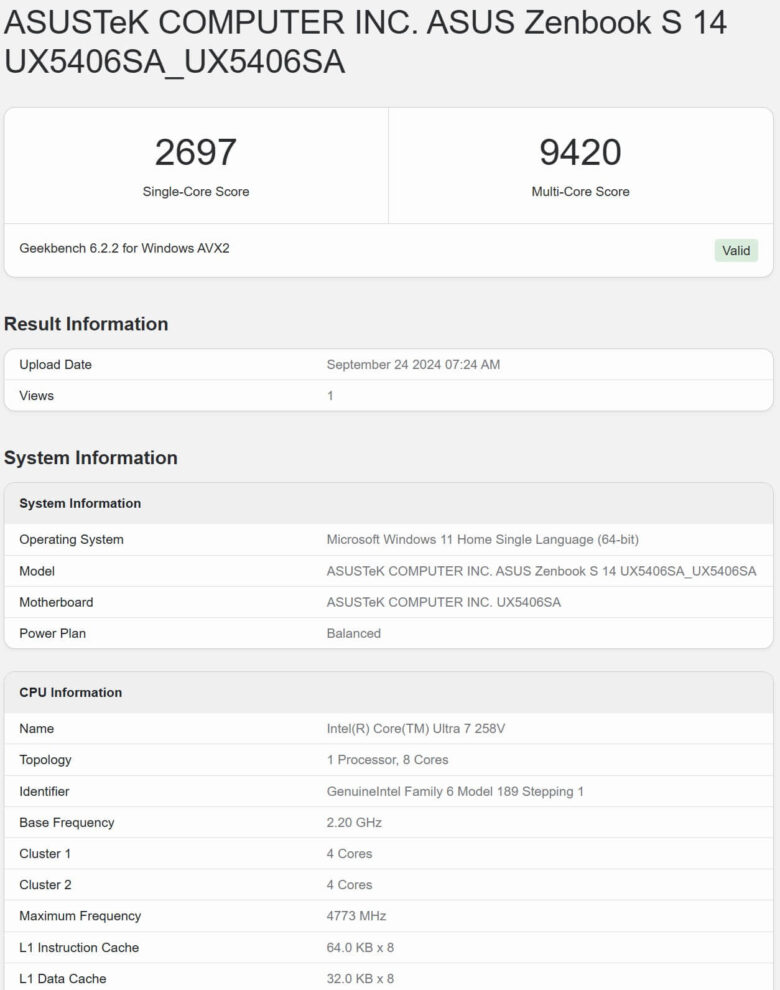
Geekbench 6 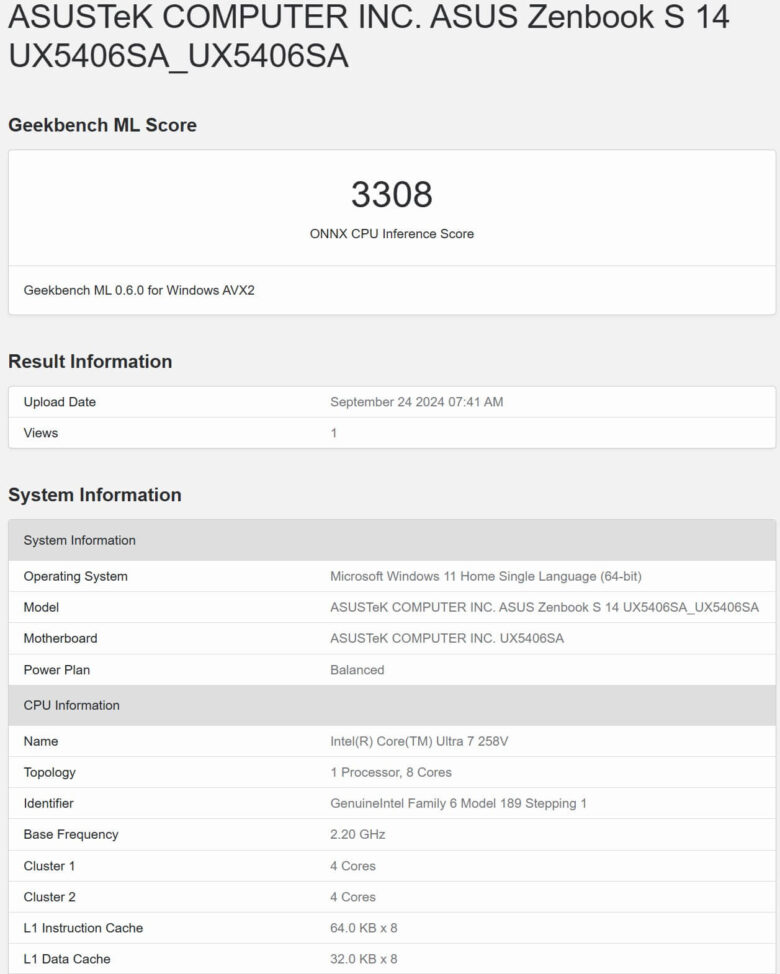
GeekbenchML – ONNX 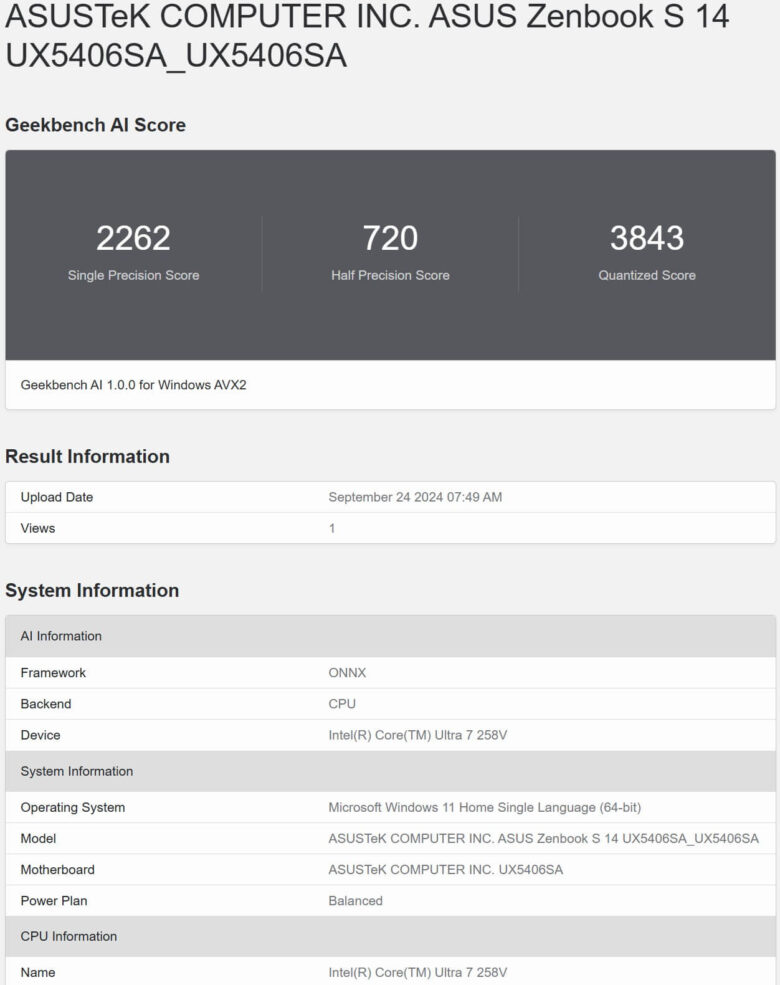
Geekbench AI – ONNX 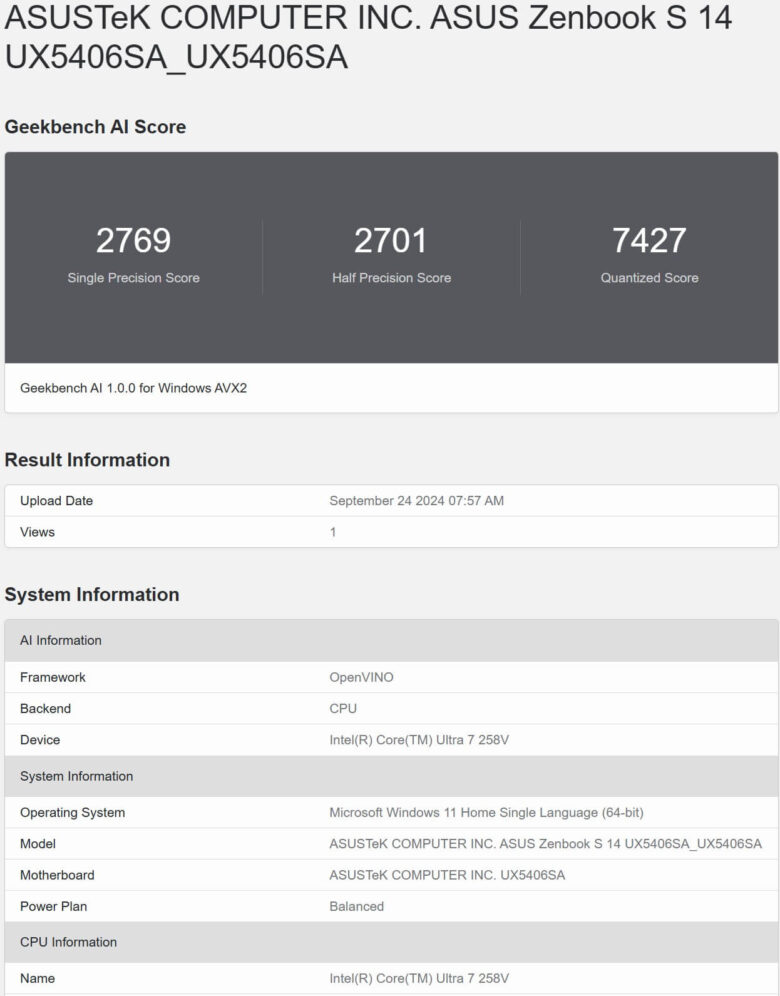
Geekbench AI – OpenVINO 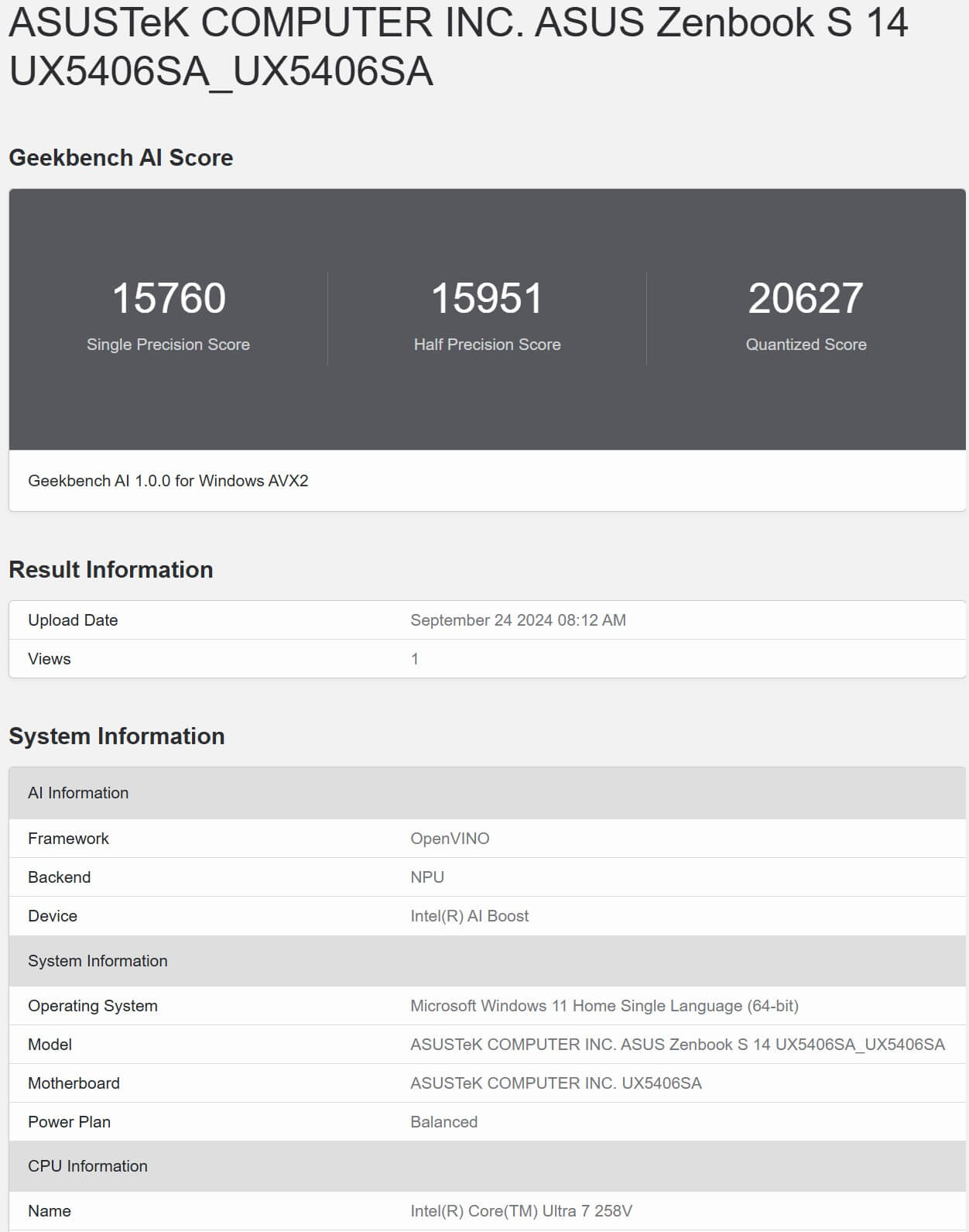
Geekbench AI NPU OpenVINO
การทดสอบด้วยโปรแกรมตระกูล Geekbench สำหรับทดสอบคอมพิวเตอร์ในรูปแบบต่างๆ โดยเริ่มจากซีพียู Intel Core Ultra 7 258V จะได้คะแนนดังนี้
- Geekbench 6 – ใช้ทดสอบว่าซีพียูสามารถประสานงานกับหน่วยความจำในเครื่องได้ดีหรือไม่ โดยจำลอง workloads งานประเภทการบีบอัดข้อมูล (data compression), การประมวลผลภาพ (image processing), Machine Learning และ Compile code มาทดสอบ
- Windows AVX2 (Advanced Vector Extension 2) ชุดคำสั่งเสริมจาก AVX พื้นฐาน ใช้ทดสอบว่าซีพียูคำนวน vector integer ได้รวดเร็วหรือไม่ ถ้าเป็น Single-Core ทำได้ 2,697 คะแนน และ Multi-Core ได้ 9,420 คะแนน
- Geekbench ML ทดสอบด้วย ONNX CPU – ใช้ทดสอบว่าฮาร์ดแวร์ชิ้นนั้นสามารถใช้งานโปรแกรม Machine Learning ได้ดีหรือไม่ ในส่วนนี้ทำได้ 3,308 คะแนน
- Geekbench AI – คำนวณว่าซีพียูนั้นสามารถรันการทำงานกับโปรแกรม AI ต่างๆ ได้แม่นยำหรือรวดเร็วหรือไม่ แบ่งเป็น Single Precision เน้นความเที่ยงตรงของคำสั่ง, Half precision เน้นความเร็วมากขึ้นและลดความแม่นยำลง และ Quantized Score เน้นความเร็วแต่ไม่แม่นยำนัก
- ONNX ได้คะแนน Single Precision 2,262 คะแนน, Half precision 720 คะแนน และ Quantized Score 3,843 คะแนน
- OpenVINO ได้คะแนน Single Precision 2,769 คะแนน, Half precision 2,701 คะแนน และ Quantized Score 7,427 คะแนน
- OpenVINO ทดสอบ NPU ได้คะแนน Single Precision 15,760 คะแนน, Half precision 15,951 คะแนน และ Quantized Score 20,627 คะแนน
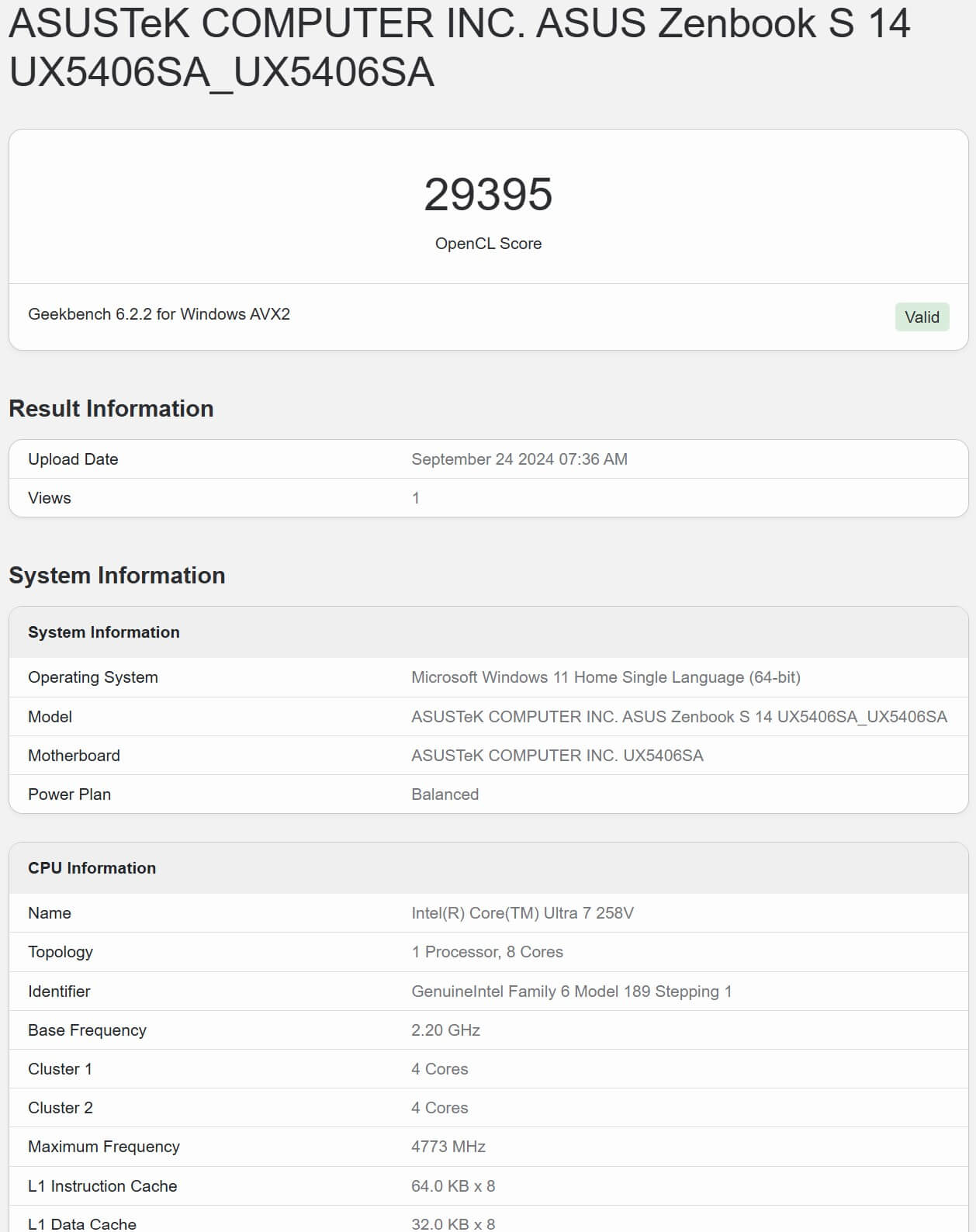
Geekbench 6 – OpenCL, AVX2 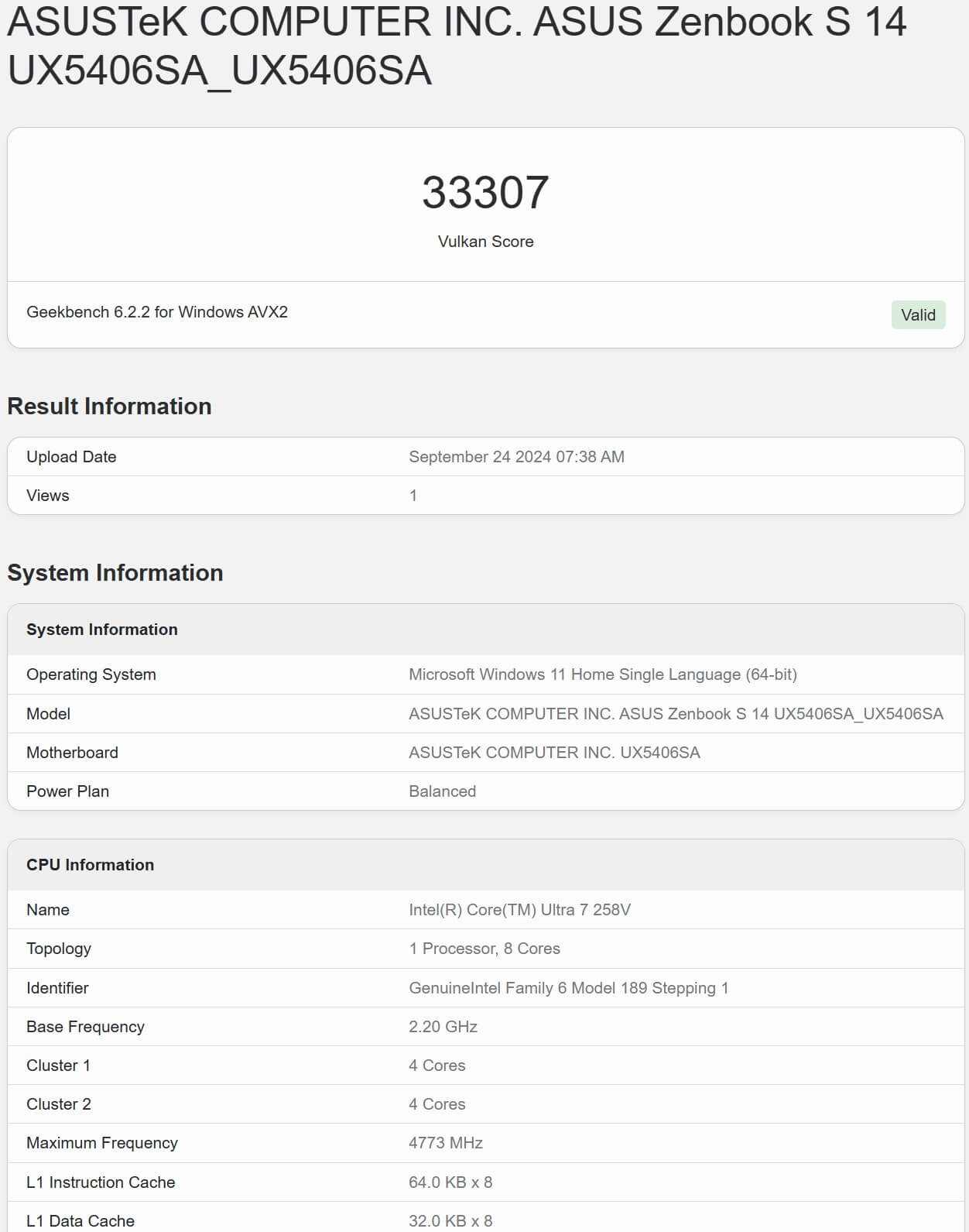
Geekbench 6 – Vulkan, AVX2 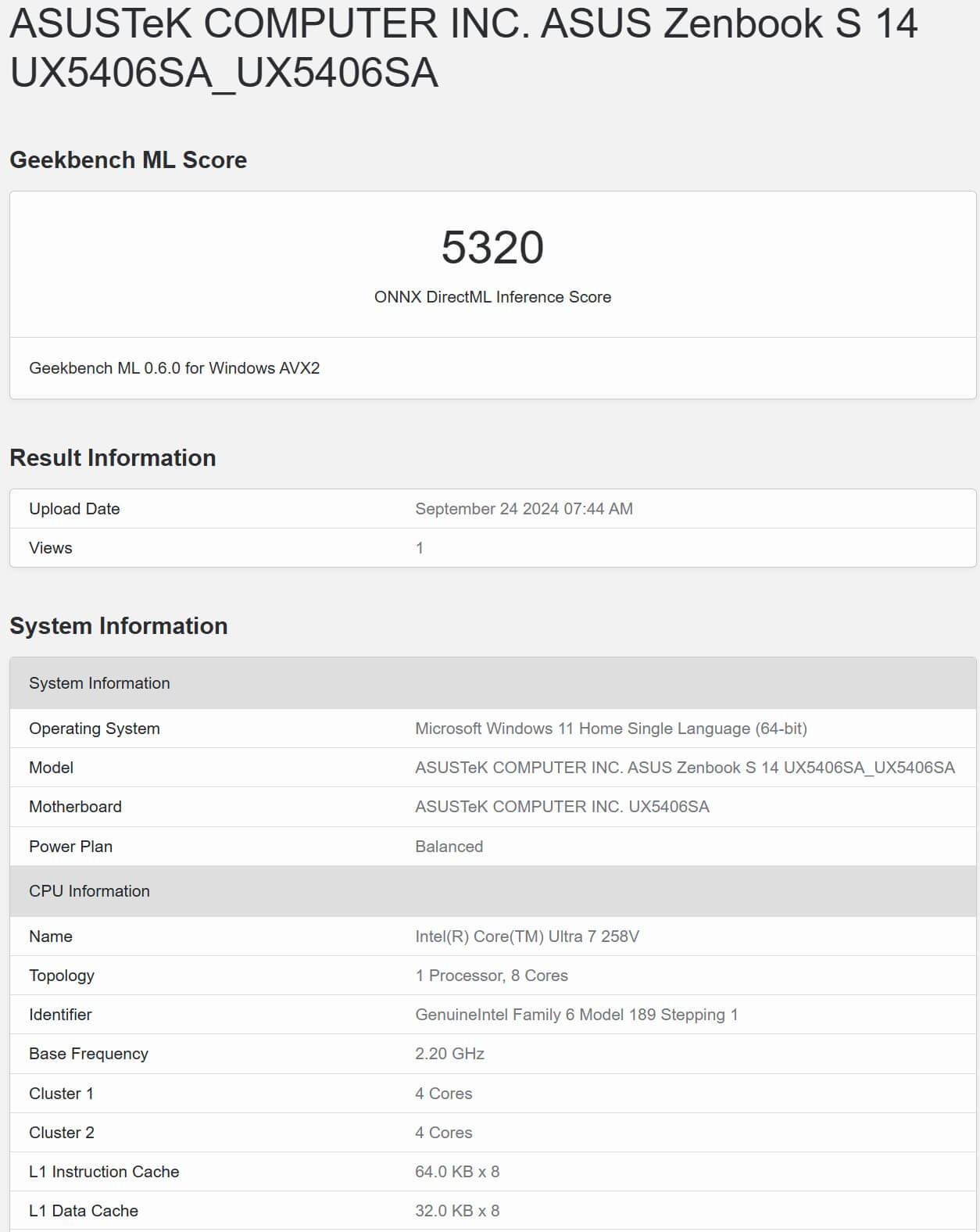
GeekbenchML – ONNX 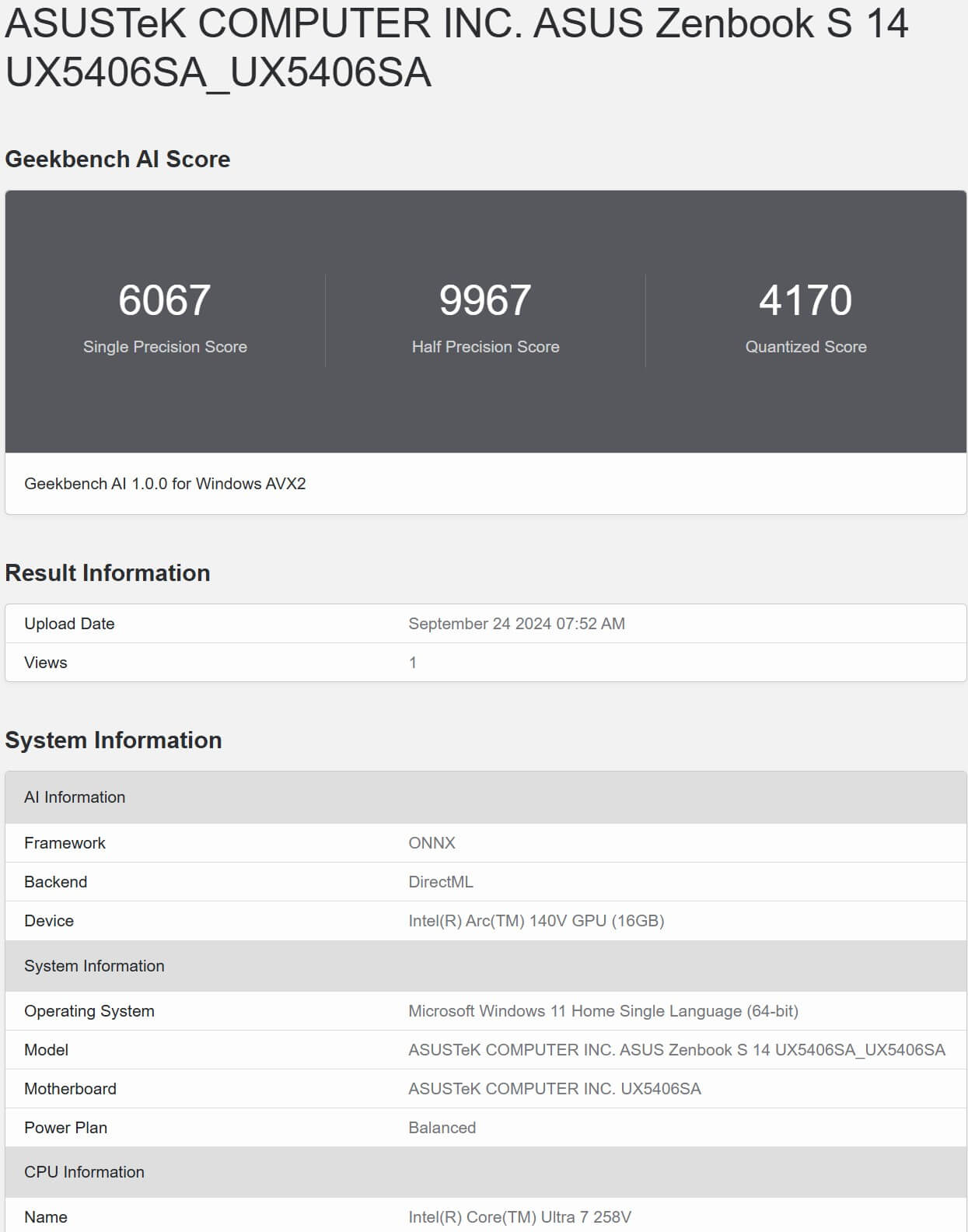
Geekbench AI – ONNX, DirectML 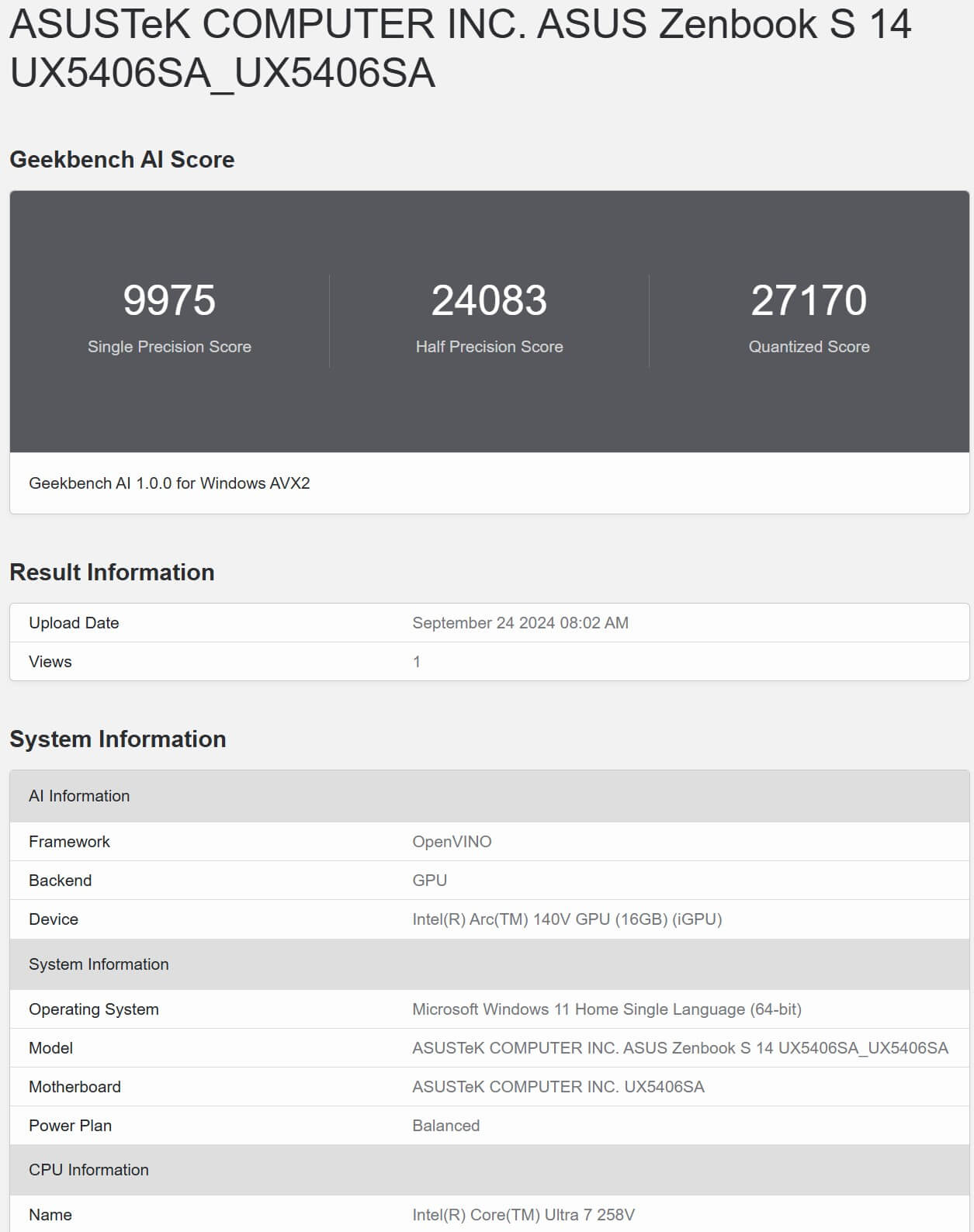
Geekbench AI – OpenVINO
ด้าน Intel Arc Graphics 140V (16GB) เมื่อทดสอบตามชุดคำสั่งต่างๆ ในตัวซอฟท์แวร์จะได้ผลดังนี้
- Geekbench 6
- OpenCL, Windows AVX2 (Advanced Vector Extension 2) ชุดคำสั่งเสริมจาก AVX พื้นฐาน ใช้ทดสอบว่าคำนวน vector integer ได้รวดเร็วหรือไม่ ซึ่งจีพียูทดสอบด้วย OpenCL framework ทำได้ 29,395 คะแนน
- Vulkan, Windows AVX2 (Advanced Vector Extension 2) ชุดคำสั่งเสริมจาก AVX พื้นฐาน ใช้ทดสอบว่าคำนวน vector integer ได้รวดเร็วหรือไม่ ซึ่งจีพียูทดสอบด้วย OpenCL framework ทำได้ 33,307 คะแนน
- Geekbench ML ทดสอบด้วย ONNX DirectML – ใช้ทดสอบว่าฮาร์ดแวร์ชิ้นนั้นสามารถใช้งานโปรแกรม Machine Learning ได้ดีหรือไม่ ในส่วนนี้ทำได้ 5,320 คะแนน
- Geekbench AI
- ONNX DirectML – Single Precision 6,067 คะแนน, Half precision 9,967 คะแนน และ Quantized Score 4,170 คะแนน
- OpenVINO – Single Precision 9,975 คะแนน, Half precision 24,083 คะแนน และ Quantized Score 27,170 คะแนน
สรุปผลคะแนนจากการทดสอบกับโปรแกรม Benchmark ถือว่า ASUS ZenBook S 14 UX5406SA แม้จะตัดระบบ Hyperthreading ออกไปแล้วดีไซน์ให้คอร์ประมวลผลมีกำลังสูงขึ้นแทน ก็ไม่ได้ส่งผลให้ทำงานได้ช้าลงเลย กลับกันยังทำงานได้ดีเท่าหรือมากว่าเดิมโดยเฉพาะงานคอร์เดี่ยวจะทำได้ดีพอกับ Intel H-Series ได้เลย ดังนั้นถ้าใช้ทำงานออฟฟิศต่างๆ หรือพกไปทำงานนอกสถานที่ก็ทำได้ดีแน่นอน
งานรองอย่างการเล่นเกม หลังจากทดสอบกับโปรแกรม 3DMark ทั้งการทดสอบเล่นเกมบนหน้าจอ QHD ด้วย Time Spy ได้ 4,343 คะแนน แยกเป็น CPU score 6,324 คะแนน กับ Graphics score 4,116 คะแนน ส่วนความละเอียด UHD ด้วย Steel Nomad จะทำคะแนนเฉลี่ยได้ 873 คะแนน หรือ 8.73 Fps เท่านั้น ถือว่า ASUS ZenBook S 14 UX5406SA จะพอเปิดเล่นเกมบนหน้าจอ QHD ได้ แต่ต้องพึ่ง Intel XeSS Upscalling เข้ามาเสริมก็จะพอเปิดได้ ส่วน UHD ไม่แนะนำเพราะจะได้เปิดดูแต่ไม่ได้เล่นมากกว่า ดังนั้นถ้าจะให้เปิดเล่นได้ก็ควรเป็นจอ 1080p ตั้งค่ากราฟิคในเกมไว้ระดับ Medium จะดีสุด
ทาง Intel เคลมว่า Arc Graphics 140V ใน Intel Core Ultra Series 2 จะมีประสิทธิภาพดีขึ้น เล่นเกมได้ดีกว่ารุ่นก่อนหน้าเป็นอย่างมาก จากการทดสอบก็ตรงตามเคลมจริง โดยตั้งค่ากราฟิคเอาไว้ 1080p ปรับกราฟิคภายในเกมไว้ระดับ Medium จะเห็นว่าเฟรมเรทเฉลี่ยของแต่ละเกมทำได้ดีขึ้นมาก โดยเฉพาะ Forza Horizon 5 แม้จะไม่เปิด Intel XeSS Upscalling ก็ยังทำเฟรมเรทเฉลี่ยได้ดี ส่วน Call of Duty: Modern Warfare II กับ Black Myth: Wukong จะทำเฟรมเรทได้ไม่สูงมาก
ถ้าเปิด Intel XeSS ปรับเอาไว้ในระดับ Quality เสริม จะเห็นว่าเฟรมเรทเฉลี่ยของ Call of Duty: Modern Warfare II กับ Black Myth: Wukong จะเพิ่มขึ้นมาอยู่ในระดับเล่นได้ลื่นไหลขึ้น ช่วยฆ่าเวลาตอนต้องรอทำอะไรสักอย่างเป็นเวลานานได้แน่นอน และแนะนำให้อัปเดตไดรเวอร์เป็นเวอร์ชั่น 32 เป็นต้นไปจะทำเฟรมเรทได้เสถียรขึ้น
Battery & Heat & Noise
แบตเตอรี่ความจุ 72Whr ของ ASUS ZenBook S 14 UX5406SA มีขนาดใหญ่มากเป็นพิเศษจนกินพื้นที่ภายในไปแทบทั้งหมด วัดเป็น Typical Capacity ได้ 9,256mAh และ Rated Capacity ได้ 8,984mAh ผลิตจากโรงงานของ ASUS เอง สังเกตว่าขนาดของมันใหญ่มากและสูงเลยลำโพงขึ้นไปจนเบียดพื้นที่เมนบอร์ดให้เหลือขนาดเล็กลงมาก
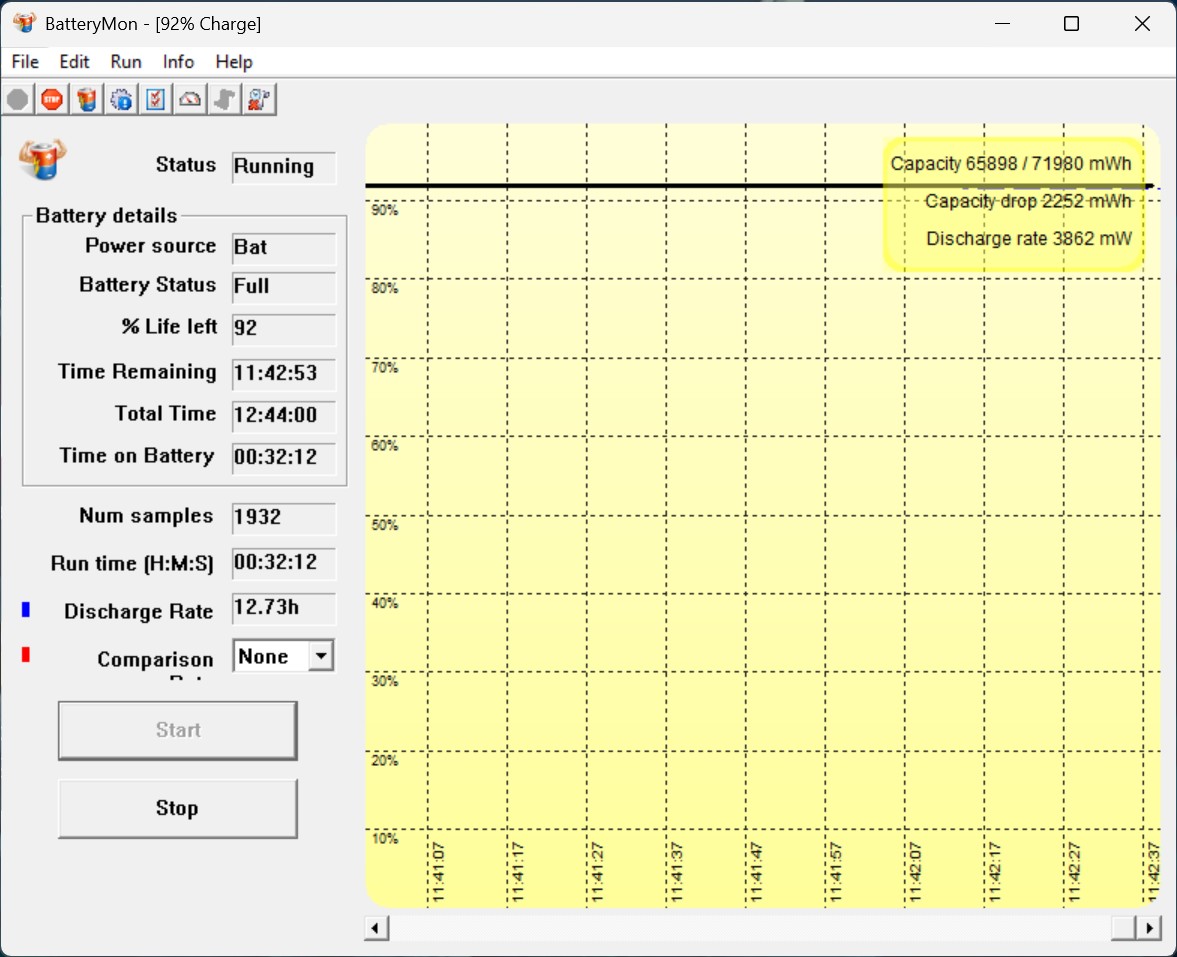
แม้จะมีความจุน้อยกว่ารุ่นก่อนเล็กน้อย แต่จากการทดสอบระยะเวลาใช้งานโดยลดความสว่างหน้าจอเหลือ 50% เปิดเสียงลำโพง 10% ใช้ Whisper mode และเปิด Battery saver ของ Windows 11 ควบคู่กัน แล้วดูคลิปใน YouTube นาน 30 นาที ด้วย Microsoft Edge จะเห็นว่าระยะเวลาใช้งานในโปรแกรม BatteryMon โชว์ว่าใช้ได้ 12 ชม. 44 นาที ซึ่งเป็นตัวเลขเพิ่งเปลี่ยนในนาทีสุดท้ายก่อนถึงเวลาที่กำหนด เพราะระหว่างการทดสอบตัวโปรแกรมจะขึ้นโชว์ว่าใช้ได้ 18 ชม. 40 นาที อยู่เกือบตลอดเวลา จึงถือเป็นระยะเวลาใช้งานได้จริงของ ASUS ZenBook S 14 UX5406SA
เท้าความกลับไปยังซีพียู Intel ตั้งแต่ 12th Generation ถึง Intel Core Ultra Series 1 ซึ่งได้ทดสอบและรีวิวมาก่อนหน้านี้ ชิปเซ็ตจากยักษ์ฟ้าแคลิฟอร์เนียจัดการพลังงานได้ไม่ค่อยดีนักและมีระยะเวลาใช้งานลดลงต่ำกว่า 10 ชม. แทบทุกรุ่น แต่พอเป็น Intel Core Ultra 200V กลับดีขึ้นอย่างก้าวกระโดดอย่างน่าประทับใจ และเวลาพกไปทำงานนอกสถานที่ก็ทำให้แบตเตอรี่ลดถึง 50% ได้ยากมากจนไม่มีโอกาสได้ใช้อะแดปเตอร์ GaN หรือพาวเวอร์แบงค์เลย

ชุดระบายความร้อนของ ASUS ZenBook S 14 UX5406SA แม้ภายนอกจะเหมือนชุดฮีตไปป์ธรรดาปิดด้วยแผ่นกราฟีนสองชั้นปิดอยู่ แต่ภายในจะเป็นชุด Vapor chamber บางพิเศษกับพัดลมโบลวเวอร์คู่ไว้ระบายความร้อนออกจากเครื่อง ได้เสียงเวลาทำงานเบาไม่แสบแก้วหูแน่นอน
อุณหภูมิตัวเครื่องไม่ว่าจะวัดจากเลเซอร์วัดอุณหภูมิหรือกล้องอินฟาเรด จะเห็นว่าตัวเครื่องจะมีความร้อนสูงสุด 41.6 องศาเซลเซียสบริเวณกลางเครื่อง ตรงกับชิปเซ็ต Intel แต่วงความร้อนจะแผ่ออกมาไม่กว้างมาก สังเกตว่าริมคีย์บอร์ดทั้งสองฝั่งมีอุณหภูมิเพียง 33~34 องศาเซลเซียส จึงวางมือพิมพ์งานได้สบาย ด้านอุณหภูมิภายในจากโปรแกรม CPUID HWMonitor แม้ซีพียูจะมีอุณหภูมิสูงสุดถึง 96 องศาเซลเซียสก็ตาม แต่เป็นช่วงเวลาสั้นๆ เพียง 1~2 วินาที แล้วกลับมาช่วง 90 องศาเซลเซียสเท่าเดิม แถมเงื่อนไขจะทำให้อุณหภูมิขึ้นไประดับนั้นจะต้องใช้โปรแกรมตัดต่อหรือเรนเดอร์โมเดล 3D ถึงจะเกิดขึ้น
| ชิ้นส่วน / อุณภูมิ | อุณหภูมิต่ำสุด (เซลเซียส) | อุณหภูมิสูงสุด (เซลเซียส) |
| CPU | 36 | 96 |
| SSD | 29 | 48 |

เสียงของตัวเครื่องถ้าใช้ทำงานทั่วไปอ่างเปิดเว็บไซต์หรือทำงานเอกสาร พัดลมจะเบามากหรือไม่ทำงานเลย จึงกลมกลืนไปกับเสียงสภาพแวดล้อมและดังเพียง 45dB เท่านั้น กรณีใช้โปรแกรมใหญ่แล้วพัดลมต้องทำงานเต็มที่ซึ่งจำลองโดยรันโปรแกรม AIDA64 เพื่อเร่งอุณหภูมิไปให้สูงสุด วัดเสียงจากด้านหน้าหันเข้าหาผู้ใช้จะดังเพียง 49dB ด้านหลังหันออกหาผู้อื่นจะดัง 55dB เทียบแล้วดังกว่าเสียงของสภาพแวดล้อมเล็กน้อย เบากว่าเสียงพูดคุยปกติของมนุษย์ซึ่งเฉลี่ยอยู่ 60dB จึงไม่รบกวนผู้อื่นหรือขัดจังหวะสนทนาแน่นอน
User Experience

นอจากการทดสอบกับโปรแกรม Benchmark ทั้งหมดข้างต้นแล้ว ASUS ZenBook S 14 UX5406SA พร้อมซีพียู Intel Core Ultra 7 258V ซึ่งปรับแต่งสถาปัตยกรรมการออกแบบในซีพียูมาระดับยกเครื่องให้ทำงานได้ดีกว่าเดิมมาก ไม่ได้เป็นสิงห์สนามซ้อมเก่งกับโปรแกรมทดสอบเพียงอย่างเดียวแต่ก็ใช้ทำงานได้ดีมาก เรียกใช้โปรแกรมต่างๆ ได้เร็วทันใจระดับกดแล้วได้ใช้ทันทีไม่มีอาการหน่วง จึงกล้าพูดได้ว่าการตัด Hyperthreading ออกไปก็ไม่ส่งผลอะไร แถมซีพียูรุ่นใหม่นี้ก็จัดการพลังงานได้เยี่ยมใช้งานได้ทั้งวันและทำให้แบตเตอรี่ลดมาเหลือ 50% ได้ยากมาก ลืมเรื่องหยิบอะแดปเตอร์หรือพาวเวอร์แบงค์มาชาร์จไฟให้มันได้เลย ยิ่งใครทำงานเซลส์หรือเน้นพกเข้าห้องประชุมไม่ได้นั่งติดโต๊ะทำงาน เปิดคอมแค่ฉาบฉวยเป็นเวลาสั้นๆ ราว 1~2 ชม. จะแทบไม่เห็นไอคอนแบตเตอรี่ประจุลดลงแน่นอนแถมยังเบา 1.2 กก. จนแทบจะแข่งน้ำหนักกับแท็บเล็ตแทนแล้ว
จุดติดใจว่า Intel Core Ultra Series 1 แค่พอเล่นเกมชั้นนำฆ่าเวลาได้ เล่นเกมออนไลน์ได้ระดับหนึ่ง ทำเฟรมเรทเวลาปรับกราฟิคไว้ 1080p Medium ได้ 30~40 Fps แต่ถ้าปิด Intel Endurance Gaming mode ในไดรเวอร์ก็ต้องแลกกับการกินไฟมากขึ้นเล่นเกมได้ไม่นานเครื่องก็ดับแทน พอเป็น Intel Core Ultra 200V ก็กลายเป็นหนังคนละม้วน ทั้งทำเฟรมเรทเฉลี่ยทุกเกมได้ดีขึ้นมากแตะระดับ 45~60 Fps ได้ด้วยการตั้งค่าแบบเดียวกันแล้ว อาการภาพกระตุกเป็นระยะๆ ก็หายไปด้วยแม้จะไม่ได้แก้ไขไดรเวอร์ใดๆ ก็ตาม ถือว่าจีพียู Intel Arc Graphics 140V พัฒนามาได้ดีและถูกทาง เหลือแต่การ Optimized ให้ดีขึ้นและร่วมมือกับผู้พัฒนาเกมแต่ละเจ้าให้เอา XeSS Upscalling ไปใช้ได้กว้างขวางขึ้นก็พอ อ้างอิงจากงาน IFA Berlin ตอนนี้เกมชั้นนำกว่า 120 เกมก็รองรับเทคโนโลยีนี้แล้วและมั่นใจว่าจะเพิ่มขึ้นอีก ทำให้โน๊ตบุ๊คพรีเมี่ยมบางเบาทั้งหลายกลายเป็นเกมมิ่งโน๊ตบุ๊คในยามจำเป็นได้ด้วย

ถ้านั่งทำงานออฟฟิศเป็นประจำแล้วจะซื้อ ASUS ZenBook S 14 UX5406SA มาใช้ ถ้ามีจอ USB-C หรือ USB-C Multiport adapter อยู่แล้ว ก็ต่อหน้าจอ 4K ได้มากสุด 3 จอหรือ 8K จอเดียวผ่าน HDMI ก็ได้ แค่หาสาย HDMI 2.1 FRL มาใช้ร่วมกันก็พอ ทำให้มีพื้นที่ Desktop ไว้ใช้เพิ่มขึ้นอีกพอควร รวมทั้งมีทัชแพดเอาไว้สไลด์เพิ่มลดแสงกับเสียงลำโพงด้วย ซึ่งได้ใช้บ้างเป็นบางโอกาสและคิดว่าถ้า ASUS ตั้งใจจะเน้นฟีเจอร์นี้ก็น่าสนใจมากและเปลี่ยน Hotkeys ตรง F1~F3 กับ F5~F6 เป็นคำสั่งอื่นอย่างเปลี่ยนค่า Refresh Rate, Airplane Mode, Snipping Tool หรือทำเป็นปุ่มเฉพาะอย่างใน ExpertBook ก็ดี
ส่วนของข้อสังเกตของ ZenBook S 14 UX5406SA อย่างราคาสูงระดับพรีเมี่ยม 65,990 บาท ก็ทำให้ผู้ใช้เข้าถึงได้ยากก็เข้าใจได้เพราะเป็นตำแหน่งทางการตลาดและยังให้ฟีเจอร์มาเยอะ ผ่านมาตรฐาน Intel Evo ช่วยการันตีว่าสามารถทำงานได้เป็นอย่างดีไม่เจอปัญหาจุกจิกระหว่างใช้งานก็ถือว่าสมตัว ถัดมาคือหน้าจอ ASUS Lumina OLED ควรตั้งค่าเปิดฟีเจอร์ Pixel Refresh เสมอเพื่อป้องกันปัญหาจอเบิร์นและปรับความสว่างไว้ไม่เกิน 80% ก็จะดีมากและไม่ถูกใจนักเปิดฝาอัปเกรดแน่นอนเพราะอัปเกรดได้แต่ M.2 NVMe SSD เพียงชิ้นเดียวเท่านั้น
Conclusion & Award

โน๊ตบุ๊คพรีเมี่ยมอย่าง ASUS ZenBook S 14 UX5406SA แม้จะมีราคาสูงแต่ก็มีเหตุผลสมกัน ทั้งได้ซีพียูใหม่ Intel Core Ultra Series 2 ซึ่งทำงานได้ดีกว่าเดิมมาก สามารถรันโปรแกรมสามัญประจำออฟฟิศได้เป็นอย่างดีรวมไปถึงใช้ตัดต่อภาพทำงานกราฟิคได้ พกไปพบลูกค้าหรือทำงานนอกสถานที่ก็ไม่ต้องพึ่งอะแดปเตอร์หรือพาวเวอร์แบงค์ก็ได้ เพราะแบตเตอรี่ใช้งานได้นานร่วม 19 ชม. และยังเป็นเพื่อนแก้เหงาเปิดเกมชั้นนำเล่นฆ่าเวลาได้ด้วย ครบเครื่องในตัวเดียวทั้งเรื่องงานและความบันเทิงในตัว
Award

Best Mobility
ZenBook S 14 เบาเพียง 1.2 กก. บางเพียง 1.1 ซม. เป็นขนาดและน้ำหนักในอุดมคิตของคนเดินทางไปทำงานทั้งในและต่างประเทศ พกพาง่ายเหลือพื้นที่ให้ใส่อุปกรณ์เสริมเอาไว้ใช้กับโน๊ตบุ๊คนี้ได้อีกมาก

Best Performance
แม้ Intel Core Ultra Series 2 จะไม่มี Hyperthreading เหมือนในอดีตแต่ก็ยังทำงานได้ยอดเยี่ยมเช่นเดิม ได้จีพียูทรงพลังพอจะเล่นเกมชั้นนำบนหน้าจอ 1080p ได้ นับว่าน่าประทับใจมาก

Best Battery Life
แม้แบตเตอรี่จะมีความจุเพียง 72Whr แต่ระบบจัดการพลังงานของชิปเซ็ตกลับเหนือชั้นจนใช้งานได้นานร่วม 19 ชม. เหนือกว่าโน๊ตบุ๊คทั่วไปมากจนบอกลาอะแดปเตอร์กับพาวเวอร์แบงค์ได้เลย
Gallery